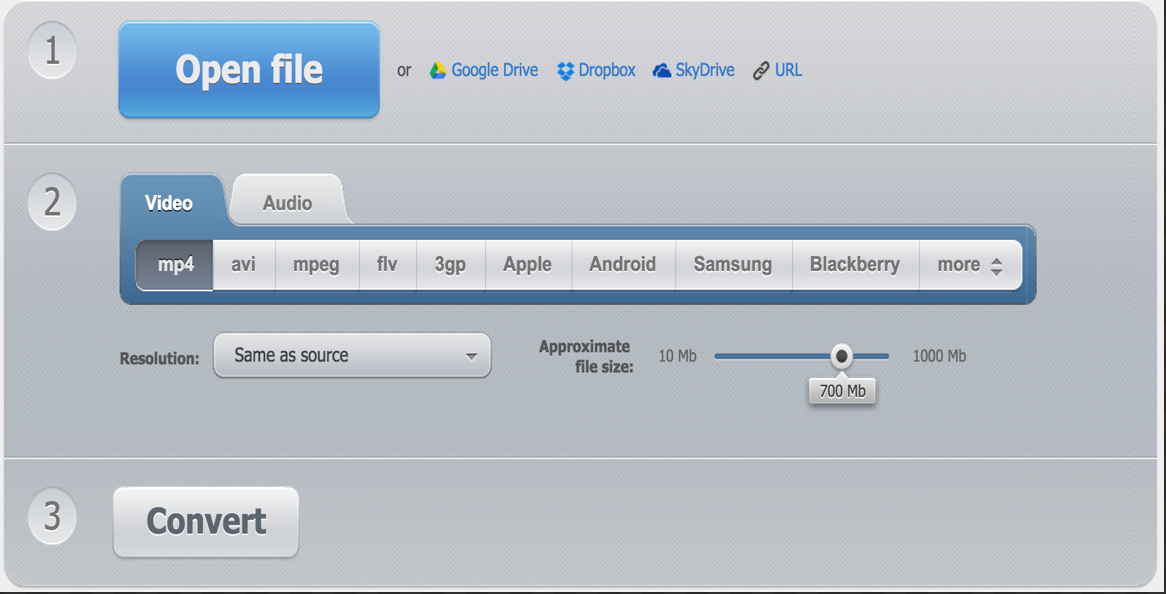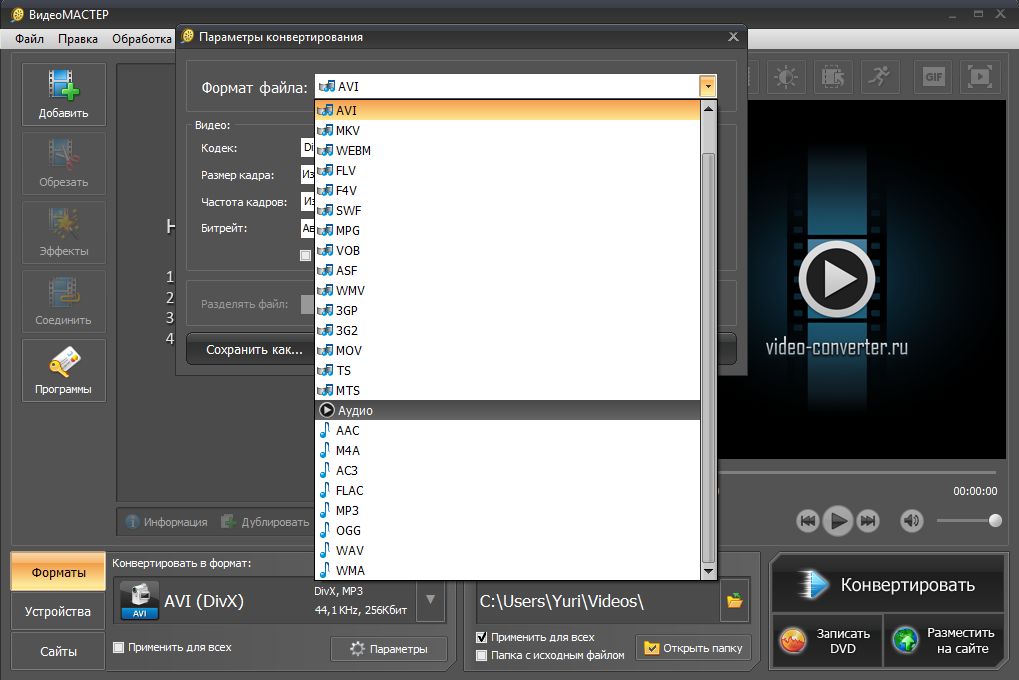Топ 9 бесплатных конвертеров видео для Windows и Mac
Не открывается фильм на компьютере? Возможно, ваш проигрыватель не поддерживает формат файла. Исправить проблему нетрудно: скачайте программу для конвертации видео и преобразуйте через нее файл. Не знаете, какую программу выбрать? Мы поможем: собрали для вас лучшие конвертеры для Windows и не только.
Выбор редакции
Лучшие бесплатные видеоконвертеры1. Movavi Video Converter
У Movavi есть отличная программа для преобразования файлов. Movavi Video Converter – это многофункциональное приложение, с помощью которого вы сможете не только конвертировать видео в любой формат, но и отредактировать его, а также добавить субтитры и обработать звук. Скачайте бесплатную пробную версию (триальный период – неделя). А если понравится – воспользуйтесь специальным промокодом для читателей блога и получите скидку:
Попробовать Movavi Video Converter со скидкой 10% для Windows
Попробовать Movavi Video Converter со скидкой 10% для Mac
С программой смогут с легкостью разобраться даже новички: у нее очень простой и интуитивный интерфейс.
- Операционная система: Windows, Mac
- Входящие форматы: DVD/VOB,MP4/M4V, 3GP/2G2, MOV, QT, AVI, MTS, M2TS, TS, MOD, TOD, WMV, ASF, DVR-MS, DivX, XviD, MJPEG, AMV, AV1, AVS, BIK, BNK, CAVS, CDG, DPG, DV1394, DVR-MS, EA, FFM, FILM, FILM_CPK, FLC, FLI, FLM, FLT, FLX, GXF, H.261, IVR, MJ2, ML20, MPEG-3 и прочие.
- Конечные форматы: MOV, AVI, MP4, M4V, 3GP/3G2, VCD/SVCD, MPEG, WMV, MKV, RM/RMVB, FLV, SWF, AMV, ASF и другие
2.
VSDC Free Video ConverterХорошее приложение с большим набором функций. Если вы много работаете с видео, оно вам точно пригодится. Форматы для конвертации можно выбирать, исходя из типа устройства. В VSDC можно не только быстро конвертировать видео и аудио в высоком качестве, но и редактировать файлы – например, укорачивать видео, вырезать из него фрагменты или склеивать несколько файлов в один.
У программы простой и понятный интерфейс. Она переведена на несколько языков, в том числе и русский.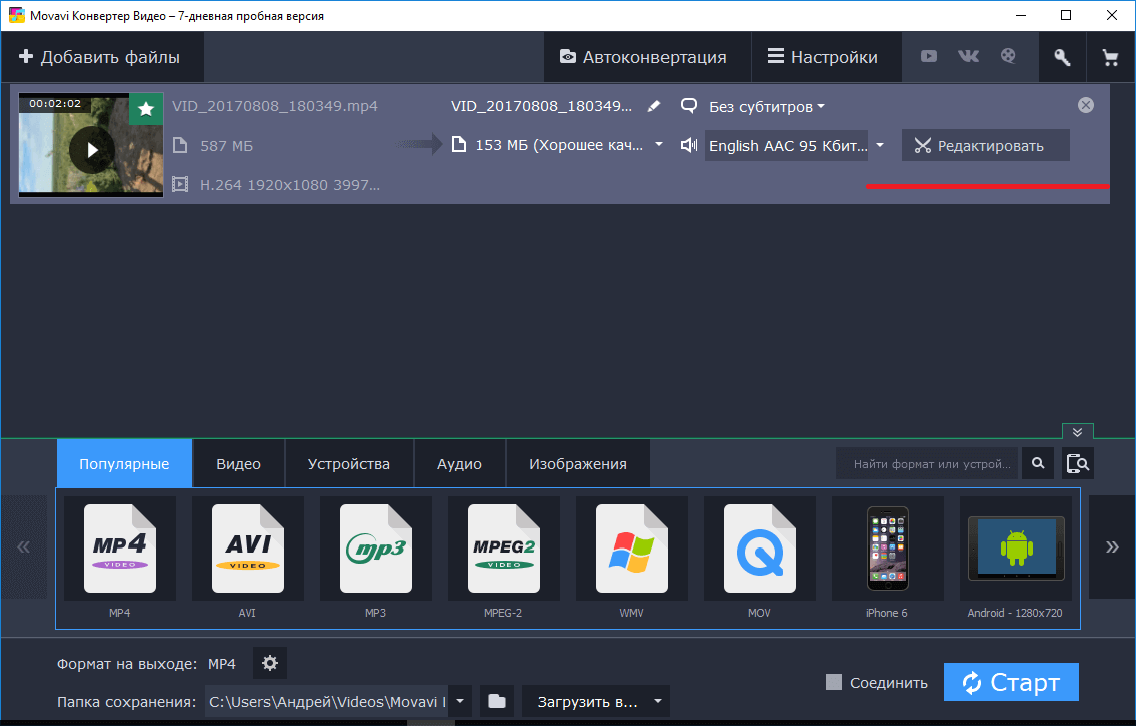
- Операционная система: Windows
- Входящие форматы: DVD/VOB,MP4/M4V, 3GP/2G2, MOV, QT, AVI, MTS, M2TS, TS, MOD, TOD, WMV, ASF, DVR-MS, DivX, XviD, MJPEG, и прочие.
- Конечные форматы: DVD, AVI, MP4, M4V, MOV, 3GP/3G2, VCD/SVCD, MPEG, WMV, MKV, RM/RMVB, FLV, SWF, AMV
3.
ConvertillaУдобная программа с лаконичным набором инструментов. Если вам не нужны дополнительные функции вроде наложения субтитров или записи видео на диск, то Convertilla поможет быстро выполнить задачу.
Программа поддерживает все популярные форматы видео и музыки. Если вы не знаете, какой именно формат вам нужен, в приложении есть специальные шаблоны для разных типов устройств – в том числе игровых приставок и смартфонов. Convertilla переведена на русский язык. Очень популярное приложение, регулярно попадает в различные рейтинги и обзоры.
- Операционная система: Windows
- Входящие форматы: MP4, FLV, MKV, MPG, AVI, MOV, WMV, M4V, 3GP, MP3, WEBM, OPUS, AAC, FLAC, APE, WAV, ASF
- Конечные форматы: MP4, FLV, MKV, MPG, AVI, MOV, WMV, M4V, 3GP, MP3, WEBM, OPUS, AAC, FLAC, APE, WAV, ASF
4.
 HandBrake
HandBrakeHandBrake – больше, чем видеоконвертер. Это декодер с открытым кодом – полностью бесплатный. Это значит, что программа позволит вам преобразовывать не только форматы файлов, но и кодеки (о том, что это такое, мы рассказывали в этой статье).
HandBrake позволяет настраивать конвертирование, исходя из типа устройства, поддерживает популярные форматы, помогает обходить защиту от копирования*. Кроме этого, приложение может обрабатывать сразу несколько файлов одновременно, делить видео на главы, добавлять субтитры и накладывать на изображение фильтры. У приложения простой и понятный интерфейс, и управлять ей очень легко.
- Операционная система: Windows, Mac, Linux
- Входящие форматы: M4V, MP4, MKV, H.265, H.264, OGG, MOV, M2TS, MPG, MP3, WMA, AAC, AC3, FLAC, и прочие.
- Конечные форматы: AVI, WMV, MP4, M2TS, MPG, FLV, MKV, MP4 и прочие.
*На всякий случай напоминаем, что распространять контент, авторские права на который вам не принадлежат, незаконно и может повлечь проблемы с правообладателями.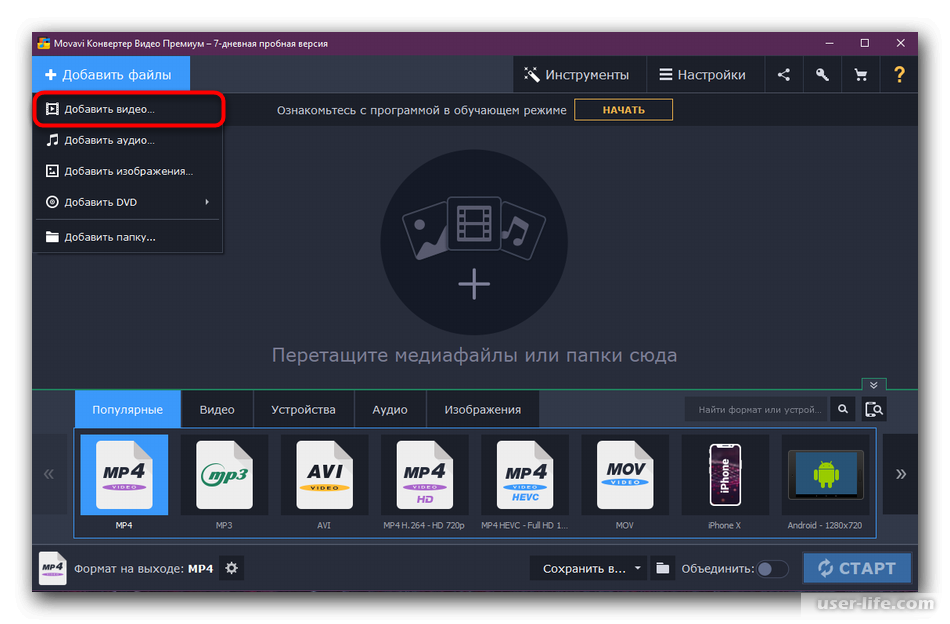
5.
Any Video Converter FreeБесплатная версия популярной и удобной программы. Any Video Converter поддерживает широкий пул видео форматов, в том числе MP4, WMV, AVI, MOV и другие. Конвертирует файлы для iPhone и смартфонов на базе Android, а также HD видео.
В программе есть и полезные дополнительные функции: например, редактор видео, приложения для захвата экрана и записи файлов на DVD, CD или Blu-ray. Единственный крошечный недостаток, который мы можем отметить, – это слегка устаревший и не очень простой для пользователя интерфейс. Но так ли это важно, когда весь набор этих функций предоставляется в одной программе абсолютно бесплатно? Есть версия как для Windows, так и для Mac.
- Операционная система: Windows, Mac
- Входящие форматы: MP4, MKV, VOB, WMV, 3GP, 3G2, M2TS, RMVB, AVI, MOV, MOD, MPEG, FLV, F4V, DVR-MS, DV, MXF, WEBM и прочие.
- Конечные форматы: AVI, WMV, MP4, WEBM, ASF, M2TS, 3GP, 3G2, MPG, FLV, MKV, SWF, HTML5 WEBM, HTML5 OGG, HTML5 MP4 и прочие.

6.
AdapterПростая и быстрая программа с легким интерфейсом и набором необходимых функций для конвертации видео, аудио и картинок. Поддерживает все востребованные форматы, позволяет редактировать конечный файл, а также поддерживает пакетную конвертацию – если нужно обработать сразу несколько аналогичных файлов, не нужно конвертировать их по очереди.
Плюс ко всему, в Adapter есть несколько интересных дополнительных функций – вроде создания таймлапс видео из картинок, наложения водяного знака и извлечения аудио из видеоролика.
Единственный недостаток – программа не переведена на русский язык. Впрочем, с таким простым и приятным интерфейсом совсем не обязательно знать английский в совершенстве, чтобы разобраться, куда кликать.
- Входящие форматы: AVI, MP4, MPG, FLV, MKV и другие
- Конечные форматы: AVI, MP4, MPG, FLV, MKV и другие
7.
 Format Factory
Format FactoryУниверсальная многофункциональная программа для конвертации видео, аудио, фото, а также текстовых файлов. Кроме этого, Format Factory поможет восстановить поврежденные файлы, скопировать видео с DVD, скачать ролик с YouTube и других платформ. Для тех, кто работает с изображениями, в программе есть простой редактор фото.
Приложение переведено на 66 языков, в том числе – на русский. Работает только на Windows.
- Операционная система
- Вдодящие форматы: MP4, 3GP, MPG, AVI, WMV, FLV, SWF
- Конечные форматы: MP4, 3GP, MPG, AVI, WMV, FLV, SWF
8.
Freemake Video ConverterFreemake – отличный бесплатный конвертер видео. Приложение позволяет конвертировать видео всего в пару кликов – загружаете файл, выбираете конечный формат и нажимаете кнопку «пуск»! Программа мощная – обрабатывает файлы за считанные секунды. Поддерживает все популярные форматы видео и аудио.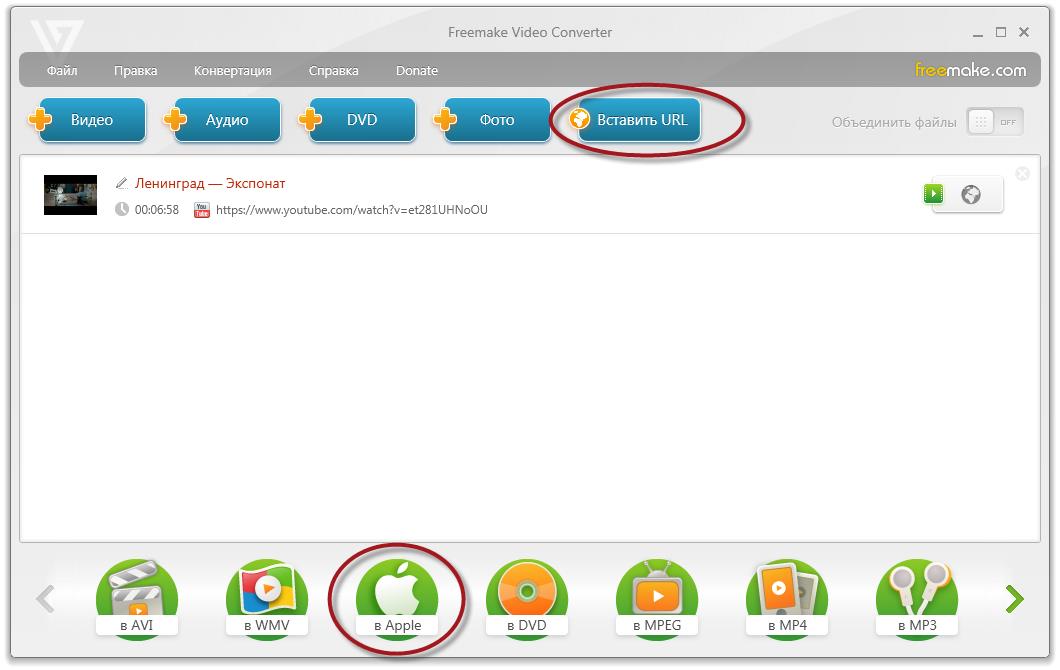 Кроме того, с помощью Freemake можно конвертировать одновременно несколько файлов, добавлять и редактировать надписи, создавать слайдшоу и скачивать ролики с сайтов вроде YouTube и Facebook.
Кроме того, с помощью Freemake можно конвертировать одновременно несколько файлов, добавлять и редактировать надписи, создавать слайдшоу и скачивать ролики с сайтов вроде YouTube и Facebook.
- Операционная система: Windows.
- Вдодящие форматы: MP4, AVI, MKV, WMV, MP3, DVD, 3GP, SWF, FLV, HD, MOV, RM, QT, Divx, Xvid, TS, Fraps и прочие.
- Конечные форматы: MP4, AVI, MKV, WMV, MP3, DVD, 3GP, SWF, FLV, HD, MOV, RM, QT, Divx, Xvid, TS, Fraps и прочие.
9.
Онлайн Видео КонвертерЕсли нужно быстро открыть файл и не хочется скачивать лишние программы, конвертировать можно через онлайн-сервисы – например, Онлайн Видео Конвертер. У таких браузерных приложений есть некоторые ограничения, Например, Конвертер не может обрабатывать файлы больше 1ГБ и не оснащен дополнительными функциями вроде пакетного конвертирования. Зато программа отлично справляется со своей основной задачей – быстро преобразовывает файлы одного формата в другой, поддерживает большинство востребованных форматов и доступна даже новичкам.
- Операционная система: Windows, Mac, Linux.
- Вдодящие форматы: MP4, AVI, MKV, MOV, MPEG, M4V, WMV, FLV
- Конечные форматы: MP4, AVI, MKV, MOV, MPEG, M4V, WMV, FLV, VOB, SWF, MJPEG, OGV, WEBM, MTS и прочие.
Как видите, все видеоконвертеры разные – с разным набором функций и разным интерфейсом. Поэтому, если вы часто прибегаете к конвертации файлов, хорошо иметь в арсенале несколько бесплатных программ, которые будут покрывать все ваши запросы. Другой вариант – приобрести профессиональный конвертер, в котором будет все и сразу. Тем более что такие приложения стоят совсем не дорого – особенно с нашей скидкой 😉
Попробовать Movavi Video Converter со скидкой 10% для Windows
Попробовать Movavi Video Converter со скидкой 10% для Mac
Бесплатный видео конвертер | СублиМастер
В этой небольшой, но полезной статье я хочу вам рассказать об очень простом, но в то же время очень функциональном конвертере видео файлов. И самое приятное, что эта программа распространяется абсолютно свободно.
И самое приятное, что эта программа распространяется абсолютно свободно.
Не секрет, что переводить видео из одного формата в другой приходится очень часто. Необходимость в этом может возникнуть, например, если ваш плеер не поддерживает какой-либо формат или вы хотите записать видео на устройство, в котором поддерживается только свой формат видео-данных.
В любом случае без видео конвертера вам не обойтись. Их сейчас очень много, как платных так и бесплатных. Лично меня при выборе интересовали исключительно бесплатные программы.
Из многочисленных просмотренных мною программ, больше всех мне понравилась программа Freemake Video Converter.
Программа поддерживает русский язык, что делает работу с ней простой даже для новичка. При первом же запуске программы, она радует глаз своим приятным интерфейсом, простотой и понятностью функций.
Сначала нужно добавить видео файлы. Это можно сделать с помощью кнопки «Видео», а можно и простым перетаскиванием файлов мышкой в окно программы.
Так же с помощью мышки вы можете перемещать видео выше или ниже, в зависимости от того, в каком порядке вы хотите их проигрывать. Первым файлом будет самый верхний.
Иногда файлов бывает очень много, в таком случае их можно объединить в один. Для этого нужно лишь нажать нужную кнопку в правом верхнем углу.
После объединения файлы запишутся под именем первого из них.
Также вы можете к видео файлам добавить фотографии, а так же поверх видео записать свой аудио файл. Все это делается с помощью кнопок «Аудио» и «Фото». А с помощью кнопки «Вставить URL» можно вставить ссылку с нужным вам видеороликом, например, из Youtube.
Так же возможна обрезка каждого видео или вырезание некоторых кусков из них. Для этого используйте кнопку:
Итак, видео файлы добавлены и отредактированы, теперь будем их конвертировать. В нижней части окна программы вы увидите большое количество всех возможных форматов, в которые вы можете перекодировать ваше видео. Тут есть AVI, MP4, WMV, MKV, SWF, 3GP, DVD, MPEG, MP3, iPod, iPhone, PSP, Android и другие популярные форматы.
Тут есть AVI, MP4, WMV, MKV, SWF, 3GP, DVD, MPEG, MP3, iPod, iPhone, PSP, Android и другие популярные форматы.
Я буду конвертировать видео в формат DVD. Нажимаю на нужную кнопку и в открывшемся окошке указываю название диска, выбираю вид меню — с анимацией или без нее, указываю адрес сохранения видео.
Так же возможны настройки формата DVD — стандартный (4,7 Гб) или двухслойный (8,5 Гб), размер 16:9 или 4:3, а так же настройки видео и аудио.
После чего жмем на кнопку «Конвертировать».
Перепробовав множество конвертеров, я был приятно удивлен скоростью и качеством конвертирования у Freemake Video Converter. Так как программа не перегружена различными титрами, переходами и прочими (часто не нужными) функциями, конвертация идет довольно быстро. А качество выходного файла остается практически на уровне оригинала.
Единственным минусом, который я увидел, применяя Freemake Video Converter, это наличие ссылки на сайт производителя в готовом файле.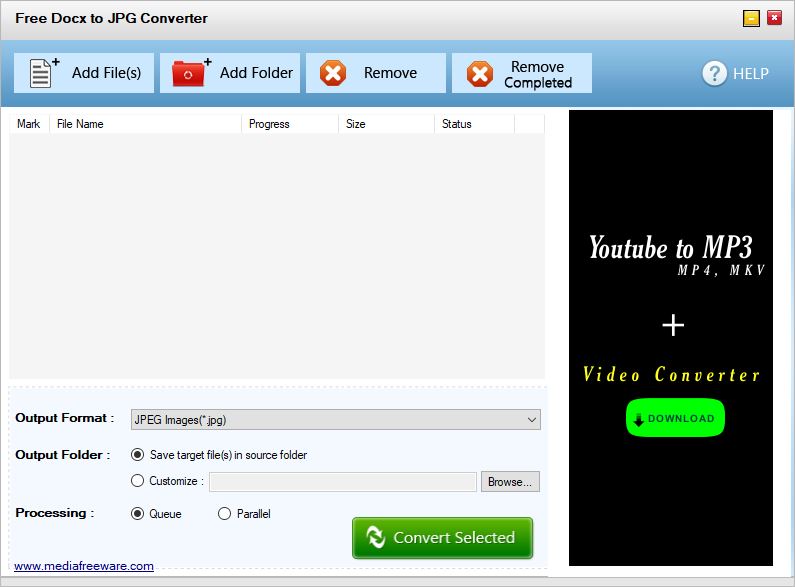 Но за бесплатность и хороший функционал, думаю, можно простить производителя.
Но за бесплатность и хороший функционал, думаю, можно простить производителя.
Что хочется сказать в заключение. Если вы ищете мощную программу для монтажа видео с широчайшими возможностями, то вам стоит обратить свое внимание на продукты от Sony, Adobe или Pinnacle.
Если же вы ищите быструю, простую, не перегруженную возможностями и качественную программу-конвертер, то Freemake Video Converter — это то, что вам нужно!
Скачать Freemake Video Converter.
Понравилась статья? Вы можете подписаться на новости и первыми узнавать о новых статьях и уроках сайта СублиМастер.
Интересно почитать:
Сколько можно заработать на ксерокопии?
Сколько можно заработать на сублимации?
Марки чернил для струйных принтеров
Бесплатный видео конвертер — Freemake Video Converter отличное бесплатное решение для домашнего польователя
Бесплатный видео конвертер — Freemake Video Converter, является одним из самых мощных и удобных бесплатных конвертеров.
Freemake может конвертировать видео более 200 форматов, среди них: AVI, MKV, MP4, WMV, TS, MPG, 3GP, MOV, QT, МТС и другие.
Установка конвертера видео
Установка проходит как обычно, как и для любой другой программы Windows, в конце установке появиться окошко, в котором нужно выбрать хотим ли мы установить плагины в браузеры Firefox и Chrome.
Данные плагины позволяют скачивать видео с видеохостингов (например Youtube) в один клик, поэтому лично я установил данные плагины.
Работа с программой
В верхней части окна программы расположено меню.
- Файл — выбираем файлы для конвертации: «добавить видео», «добавить аудио», «добавить DVD», «добавить фото». Также в этом пункте меню доступны настройки программы. В настройках можно выбрать язык интерфейса, способ подключения (можно использовать прокси сервер) и т.д.;
- Правка — стандартные операции: вставка, удаление, переименование и т.д.;
- Конвертация — выбираем формат, в который будем конвертировать исходный файл: «в avi»; «в Apple», в «MP3» и т.
 д.
д.
Конвертировать видеофайл можно следующим образом.
Заходим в меню «файл», нажимаем «добавить видео», либо просто нажимаем на кнопку «+ видео», под верхним меню. После чего в главном окне программы появится этот файл:
Нажав на кнопку с изображением ножниц мы увидим следующее окно:
В нижней части окна находятся группы кнопок отвечающие за:
- управление воспроизведением;
- редактирование видео, путем вырезания фрагмента;
- поворот / отражение изображения.
После того, как мы произвели все необходимые операции нажимаем кнопку «ОК». Затем выбираем в какой формат будем конвертировать файл, это можно сделать выбрав пункт меню «конвертация», либо нажав на одну из кнопок в нижней части главного окна программы.
Выбираем профиль для конвертации (список профилей для устройств Apple), либо создаем свой. Затем выбираем папку, в которой будем сохранять файл и нажимаем кнопку «конвертировать».
Кроме тех функций, о которых я написал, Freemake Video Converter может еще:
Вставлять титры в видео ролик
youtube.com/embed/ZRZYkELLU8c» frameborder=»0″ allowfullscreen=»allowfullscreen»/>Создавать слайд шоу
Объединять видеоролики в один
Загружать фото / видео на Youtube
Также, с помощью этой программы можно скачивать видео с Youtube, Facebook, «Вконтакта» и др. ресурсов. Для этого достаточно скопировать адрес веб-страницы, на которой находиться видео и нажать кнопку «добавить URL», после чего начнется скачивание видео файла. Если Вы установили плагины (дополнения) для браузеров, то достаточно нажать на значок дополнения, находясь на странице с видео и закачка начнется.
Вот и все, что я хотел сегодня рассказать.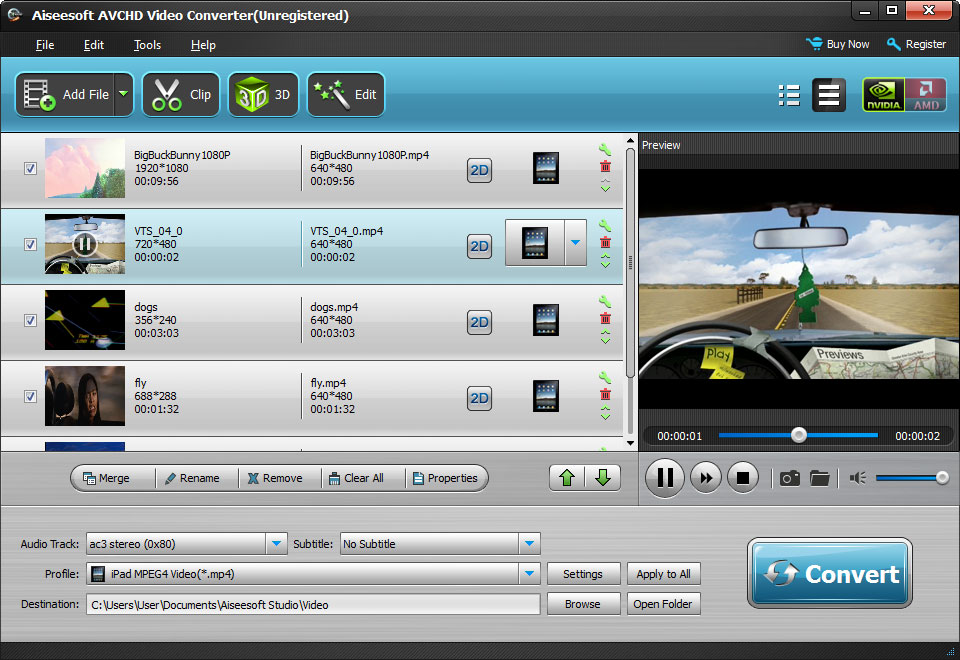
Скачать бесплатно конвертер видео
Top 10 Free Video Converter
Видео становится доминирующей частью развлекательной жизни.
Вы можете легко смотреть видео на компьютере, на мобильном телефоне / планшете и т. Д.
Тем не менее, существует так много форматов видео, что становится проблематичным смотреть их без проблем.
Как вы воспроизводите видео AVI на Mac?
Как вы смотрите видео MOV на вашем компьютере с Windows 7?
Бесплатный видео конвертер будет решением всех проблем с конвертацией видео.
В этом посте мы собираем лучший на рынке бесплатный конвертер видео 10 для Windows 10 / 8 / 7 и Mac. Вы можете прочитать обзор и скачать бесплатно, чтобы преобразовать ваше видео в MP4, AVI, MKV, MOV, даже AVCHD H.264, HEVC H.265
1. AnyMP4 Video Converter — бесплатный видео конвертер и редактор
AnyMP4 Video Converter — это универсальный видео конвертер, редактор и улучшитель для пользователей.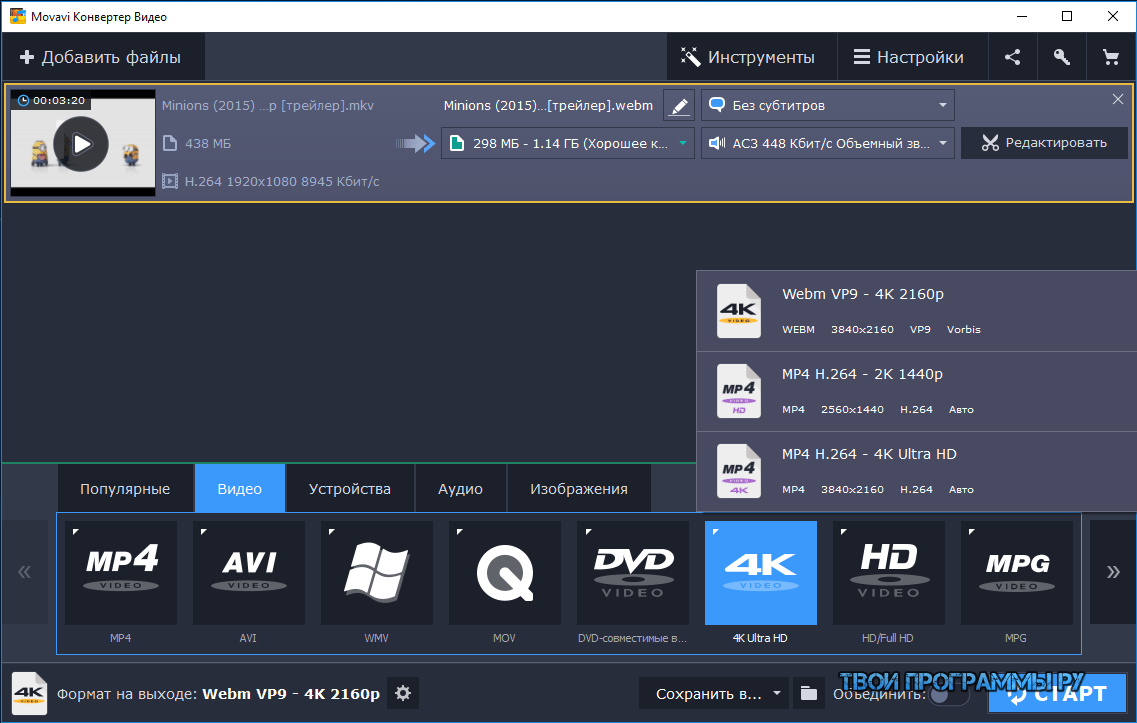
ПЛАТФОРМА: Windows и Mac
Рейтинг: 4.5 Звезды
Плюсы
- Конвертируйте видео форматы (даже HD и 4K поддерживаются).
- Конвертируйте аудио форматы в MP3, AAC, M4A и другие.
- Редактируйте видео, например кадрирование, клип, поворот, зеркало, водяной знак, 3D и т. Д.
- Улучшите видео в 4.
Минусы
- Он не поддерживает конвертацию DVD.
Как бесплатно конвертировать видео в MP4 / AVI / MOV / WMV
Шаг 1, Бесплатно скачать этот бесплатный видео конвертер на свой компьютер. Установите и запустите его немедленно.
Шаг 2, Нажмите кнопку «Добавить файл», чтобы импортировать один или несколько видео или аудио файлов в эту программу.
Шаг 3, Нажмите кнопку «Редактировать», чтобы начать редактирование этого видео файла. Здесь вы можете вращать, переворачивать, обрезать, добавлять водяные знаки, улучшать или включать 3D. Затем нажмите «Применить», чтобы включить изменения.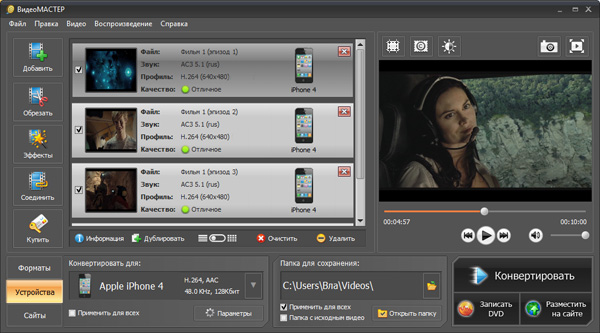
Шаг 4, Выберите формат вывода из выпадающего списка «Профиль» и нажмите «Конвертировать», чтобы начать конвертировать видеофайл бесплатно.
2. Freemake Video Converter — Бесплатный конвертер видео и загрузчик
Freemake video converter — бесплатное программное обеспечение для преобразования видео между форматами 500 + и гаджетами бесплатно.
ПЛАТФОРМА: Windows
Рейтинг: 4.5 Звезды
Скачать: http://www.freemake.com/free_video_converter/
Плюсы
- Поддержка всех популярных и редких незащищенных видео и аудио форматов.
- Скачать видео и аудио с YouTube, Vimeo, Vevo, Dailymotion и др.
- Конвертировать видео на DVD.
- Конвертируйте фотографии в видео слайд-шоу.
Минусы
- Бесплатная версия имеет водяной знак, и вам нужно обновить Gold Pack ($ 19 / One Time Payment), чтобы наслаждаться видео без водяных знаков и более быстрой конверсией.
3.
 Any Video Converter Free — Бесплатный конвертер видео и аудио
Any Video Converter Free — Бесплатный конвертер видео и аудиоAny Video Converter Free — это бесплатное программное обеспечение для конвертации видео для пользователей Windows и Mac.
ПЛАТФОРМА: Windows и Mac
Рейтинг: 3.5 Звезды
Скачать: https://www.any-video-converter.com/products/for_video_free/
Плюсы
- Конвертируйте видео между любыми форматами (входы 100 +, выходы 160 +).
- Копировать аудио с CD и видео.
- Запись видео на домашний DVD или AVCHD DVD.
Минусы
- Бесплатная версия не поддерживает 4K
- Бесплатная версия не поддерживает загрузку музыки или видео с YouTube, Facebook, VEVO, Vimeo, SoundCloud и т. Д.
4. OnlineVideoConverter.com — Бесплатный онлайн-конвертер видео
OnlineVideoConverter.com (OVC) — это бесплатное онлайн-приложение для конвертации мультимедиа, которое позволяет напрямую преобразовывать локальный видеофайл или онлайн-видеофайл.
ПЛАТФОРМА: В сети
Рейтинг: 4 Звезды
Скачать: https://www.onlinevideoconverter.com/
Плюсы
- Загрузите и конвертируйте онлайн видео файл, вставив его URL.
- Запись видео или аудио онлайн.
- Конвертируйте видео в MP3, AAC, OGG, WMA, M4A, FLAC, WAV, MP4, AVI, MPG, MOV, WMV, MKV, M4V, WEBM, FLV и 3GP.
Минусы
- Скорость конвертации ограничена вашим интернетом.
- Вы должны конвертировать видео файл один за другим вместо массового преобразования.
- Многие видеофайлы не поддерживаются для ввода.
5. HandBrake — Бесплатный конвертер видео и DVD рипперы
HandBrake — это инструмент для конвертирования видео с открытым исходным кодом практически из любого формата в набор современных, широко поддерживаемых кодеков.
ПЛАТФОРМА: Windows & Mac и Linux
Рейтинг: 4.5 Звезды
Скачать: https://handbrake.fr/
Плюсы
- Конвертировать видео и аудио из / в большое количество форматов.

- Копировать DVD на видео.
- Поддержка пакетного конвертирования.
- Редактировать видео.
Минусы
- Это не удобно для многих людей.
6. Format Factory — Бесплатное конвертирование видео для Windows
ПЛАТФОРМА: Windows
Рейтинг: 4 Звезды
Скачать: http://www.pcfreetime.com/formatfactory/index.php?language=en
Плюсы
- Конвертируйте видео и аудио файлы на компьютер.
- Копировать DVD на видео и CD на музыкальный файл.
- Уменьшить размер видеофайла.
- Восстановление поврежденного видео и аудио файла.
Минусы
- Поддерживаемые форматы преобразования не так много.
- Требования к процессору много.
7. Aiseesoft Free Video Converter — Простой видео и аудио конвертер
Aiseesoft Free Video Converter — простая программа для конвертации видео и аудио для пользователей Windows и Mac.
ПЛАТФОРМА: Windows и Mac
Рейтинг: 4 Звезды
Скачать: https://www.aiseesoft.com/free-video-converter/
Плюсы
- Конвертируйте видео или аудио между форматами 300 + бесплатно.
- Конвертируйте видео для совместимости с большим количеством устройств.
- Редактировать видео открытия и окончания заголовка.
Минусы
- Отсутствие возможностей редактирования видео.
Wondershare Free Video Converter — это бесплатный видео конвертер для рабочего стола со встроенным водяным знаком.
ПЛАТФОРМА: Windows и Mac
Рейтинг: 4.5 Звезды
Скачать: https://videoconverter.wondershare.com/free-video-converter.html
Плюсы
- Конвертируйте видео / DVD в форматы 1000 + с высоким качеством.
- Конвертируйте видео и переносите в iTunes автоматически.

- Скачать и конвертировать видео с YouTube.
- Редактируйте видео, такие как обрезка, клип, улучшение, редактирование субтитров и т. Д.
Минусы
- Конвертировать видео с водяным знаком.
- Конвертируйте видео в формат GIF в файлах 5 из бесплатной версии.
9. Бесплатный AVS Media Converter — Бесплатный AVS видео конвертер
Бесплатный AVS Media Converter — это профессиональная программа для конвертации файлов AVS для пользователей Windows и Mac.
ПЛАТФОРМА: Windows и Mac
Рейтинг: 4.5 Звезды
Скачать: https://avsvideoconverter.weebly.com/
Плюсы
- Конвертируйте AVS файл в другое видео и аудио файл свободно, включая файл HD.
- Отредактируйте видео, например, постепенное увеличение, уменьшение, поворот и т. Д.
- Дополнительные функции редактирования, такие как удаление рекламы, редактирование экранов и многое другое.
Минусы
- Интерфейс не так хорош, как у других бесплатных видео конвертеров.

- Не хватает дополнительных функций редактирования.
10. FFmpeg — бесплатное видео из командной строки
FFmpeg — это многофункциональный видео конвертер, рекордер и стример.
ПЛАТФОРМА: Windows
Рейтинг: 4.5 Звезды
Скачать: http://ffmpeg.org/
Плюсы
- Декодировать, кодировать, транскодировать, мультиплексировать, демультиплексировать, потоковое, фильтровать и воспроизводить видеофайлы.
- Изменяйте размер, переворачивайте видео свободно.
- Конвертируйте видео и аудио файлы.
- Запись и потоковое видео бесплатно.
Минусы
- Отсутствие графического интерфейса для нетехнических руководителей.
- Варианты не ограничены.
Часто задаваемые вопросы о бесплатном конвертере видео
Any Video Converter действительно бесплатен?
Есть бесплатная и платная версия. Для конвертации видео и аудио достаточно бесплатной версии Any Video Converter. Чтобы конвертировать DVD, скачивать видео и записывать видео, вам необходимо перейти на платную версию.
Чтобы конвертировать DVD, скачивать видео и записывать видео, вам необходимо перейти на платную версию.
Есть ли в Windows 10 конвертер видео?
Встроенный медиаплеер в Windows 10, Windows Media Player, может копировать компакт-диски в MP3, но не поддерживает преобразование видео и аудио.
HandBrake безопасен?
Да. HandBrake — это бесплатный видео конвертер с открытым исходным кодом. Безопасно использовать без рекламы и вредоносных программ.
Заключение
Эта статья в основном показывает вам топ-10 список бесплатных видео конвертеров для Windows и Mac. Вы можете прочитать обзоры и бесплатно скачать эти инструменты, чтобы конвертировать ваши видео файлы бесплатно.
Это обновленный список, и любые предложения будут рады улучшить его, чтобы помочь большему количеству пользователей.
Бесплатные видео конвертеры. Программа для конвертирования видео
Специально для Вас мы собрали первоклассные бесплатные видео конвертеры и разместили их в данном разделе.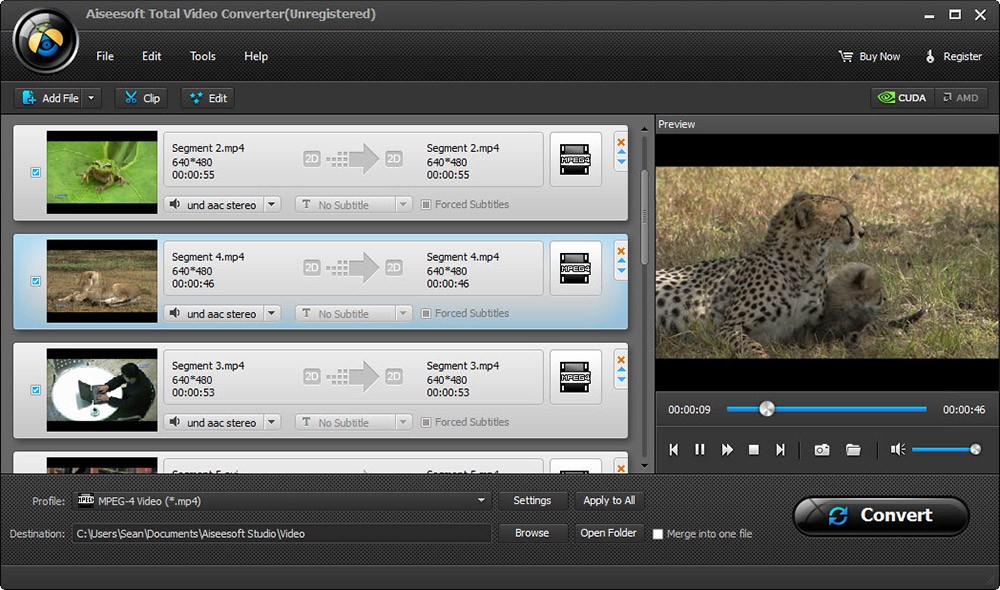 Данные программы используются для самых различных целей:
Данные программы используются для самых различных целей:
- Конвертация видео в удобный формат. Например, из тяжелого формата FULL HD, или не читаемого некоторыми смартфонами .mkv формата в понятный .mp4. И место сэкономите, и посмотрите любимый сериал по дороге на работу!
- Создание слайдшоу. Действительно, многие видео конвертеры умеют не только преобразовывать видео, но и создавать красивые слайдшоу из кадров. Впоследствии их можно будет дополнить музыкой и отправить друзьям!
- Редактирование видео. Вы можете вырезать ненужные кадры, дополнить видео другими роликами, повернуть изображение и пр. Для этого не нужно обращаться к профессиональным видеоредакторам и платить за это деньги – понадобится лишь скачать видео конвертор, причем абсолютно бесплатно.
Мы не против коммерческого софта, но считаем, что бесплатные программы (а особенно видео конвертеры) способны составить хорошую конкуренцию всему, что распространяется за деньги.
Программа RipBot264 – ваш персональный помощник в конвертировании видео из одного формата в другой. Отличается понятным, максимально простым …
SUPER © – бесплатный, но достаточно мощный конвертер и медиаплеер в одном лице. Не требует установки дополнительных модулей, поскольку уже …
Free Studio – обширный пакет программ, которые умеют все! Free Studio заменит собой утилиту для записи оптических дисков, графический редактор, видеоконвертер …
Format Factory представляет собой программу для быстрого, а главное – бесплатного конвертирования видеоклипов, аудиозаписей, фотоснимков и прочего …
Слово Hamster переводится с английского как «хомяк», однако к этим грызунам программа Hamster Free Video Converter не имеет никакого отношения. А вот к видео …
А вот к видео …
Miro Video Converter – до безобразия простая, но очень мощная программка для конвертации видео. В дальнейшем эти файлы можно заливать на сайты или …
XMedia Recode – это заслуживающая внимания программа-конвертор для работы с видеофайлами. Она чрезвычайно удобна и функциональна, позволяет не …
Может ли видеоконвертер быть бесплатным и в то же время обладать шикарным функционалом? Да, если вы используете Freemake Video Converter. Программа Freemake …
Список лучших бесплатных конвертеров видео в 2021 году
Вы любите фильмы и сериалы? Что ж, ожидание окончено. лучший бесплатный видео конвертер список здесь! Мы поможем вам пройти через весь спектр инструментов, когда речь заходит о доступных сегодня инструментах конвертации видео.
Видео конвертеры отлично подходят для медиа-энтузиастов, которые хотят конвертировать видео форматы из одного типа в другой. Это может быть отличным инструментом для тех, кто хочет, чтобы их видеофайлы воспроизводились на разных устройствах.
Кроме того, есть видео конвертеры, которые предоставляют вам расширенные функции, такие как инструменты редактирования. Это делает ваши фильмы, сериалы, домашние видео и документальные фильмы более увлекательными. Таким образом, вы получаете большой опыт наблюдения.
Начнем с преимуществ и недостатков обычного видео конвертера. Затем мы перейдем к нашему списку лучших бесплатных видео конвертеров. Вы можете начать обучение, прочитав наше руководство ниже.
Руководство по статьеЧасть 1. Плюсы и минусы списка лучших бесплатных видео конвертеровЧасть 2: Список лучших бесплатных видео конвертеров: наши финалистыЧасть 3: Что такое лучший видео конвертер?Часть 4: Заключение
Часть 1. Плюсы и минусы списка лучших бесплатных видео конвертеров
Конечно, мы начнем наше краткое изложение с рассмотрения плюсов и минусов бесплатных видео конвертеров, доступных на данный момент. Мы начнем с рассмотрения преимуществ в первую очередь.
Мы начнем с рассмотрения преимуществ в первую очередь.
преимущества
Конечно, если вы предпочитаете лучший бесплатный видео конвертер, первое преимущество будет полностью бесплатным. Вам не нужно платить ни копейки за использование инструмента. Большинство лучших бесплатных видео конвертеров списка будут включать программное обеспечение, которое может конвертировать самые популярные форматы видео. Это дает вам огромный список типов файлов на выбор.
Самое лучшее в видео конвертерах — это возможность создавать видеофайлы для любого устройства, которым вы владеете. Если у вас есть старые устройства Android, например, и вы переключились на iPhone, вы можете легко создавать видео, которые поддерживаются новым устройством iOS.
Недостатки бонуса без депозита
Недостатком лучшего бесплатного видео конвертера является ограниченная функциональность. Поскольку он бесплатный, он ограничивает ваши возможности преобразования только для самых популярных форматов. Есть бесплатные конвертеры, которые не могут конвертировать видео с защитой авторских прав.
Кроме того, некоторые бесплатные конвертеры не имеют возможности редактирования полноценных инструментов для редактирования видео. Однако есть некоторые, которые предоставляют функции редактирования, если вы знаете, как выглядеть.
Часть 2: Список лучших бесплатных видео конвертеров: наши финалисты
1. HandBrake
HandBrake действительно бесплатный? Да, это мощный видео конвертер, который можно использовать в macOSОперационные системы Linux и Windows. Возможности включают самые современные опции для управления, быстрый список предустановок, поддержку большого количества форматов и функциональный дизайн.
Плюсы:
Один из инструментов в нашем лучшем списке бесплатных видео конвертеров — HandBrake. Это популярное программное обеспечение среди потребителей Mac. Он имеет несколько версий для разных операционных систем и является отличным вариантом для людей, которые используют несколько типов платформ.
HandBrake предоставляет вам огромные возможности для функций, позволяющих точно контролировать процесс конвертации. К ним относятся расширенная фильтрация, обрезка и изменение частоты кадров. Кроме того, если вы хотите, чтобы все было сделано быстро, вы можете просто выбрать готовые пресеты. Использование HandBrake предполагает кривую обучения, но результаты того стоят.
К ним относятся расширенная фильтрация, обрезка и изменение частоты кадров. Кроме того, если вы хотите, чтобы все было сделано быстро, вы можете просто выбрать готовые пресеты. Использование HandBrake предполагает кривую обучения, но результаты того стоят.
Минусы:
Хотя он может использоваться в Windows, это не самый распространенный вариант для таких пользователей. Когда дело доходит до его версии для Windows, это все еще экспериментальная программа. Но все же, это не должно быть пропущено из-за его силы.
Другие программы в этом списке имеют реальные, простые для понимания интерфейсы. Однако этого нельзя сказать об этой программе. HandBrake — очень способный, утилитарный инструмент. Но интерфейс не для начинающих там.
2. Любой видео конвертер бесплатно
Бесплатная версия Any Video Converter — отличный инструмент, который работает на macOS и Windows. Возможности включают в себя возможность конвертировать видео, которые находятся в Интернете, дополнительные эффекты и бесплатные фильтры.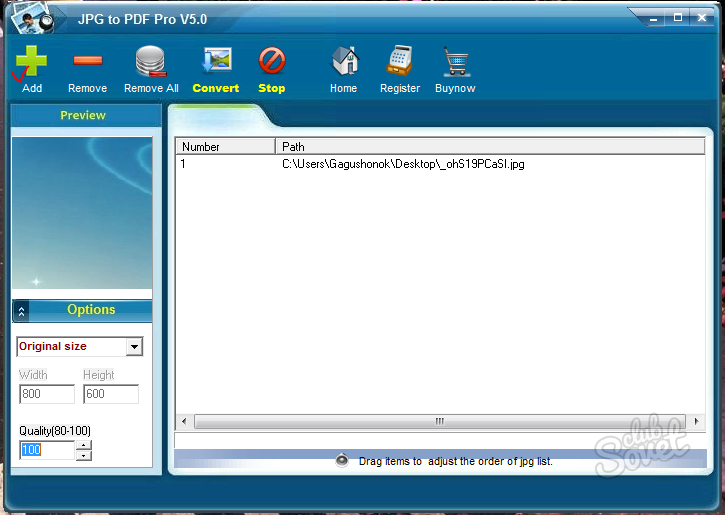 Подобно HandBrake, этот инструмент поддерживает множество форматов ввода и вывода, когда речь идет о бесплатной конвертации видео. Это один из популярных инструментов в нашем лучшем списке бесплатных видео конвертеров.
Подобно HandBrake, этот инструмент поддерживает множество форматов ввода и вывода, когда речь идет о бесплатной конвертации видео. Это один из популярных инструментов в нашем лучшем списке бесплатных видео конвертеров.
Плюсы:
Это программное обеспечение отлично подходит для людей, которые имеют как Windows, так и Mac компьютеры. Кроме того, вы не будете расстроены списком поддерживаемых им форматов файлов. Великолепная вещь об этом? Он поддерживает как файлы, размещенные онлайн, так и оффлайн.
Итак, если у вас есть видео на YouTube или Vimeo, которое вы хотите конвертировать, вы можете просто сделать это через интерфейс. Эти онлайн-видео могут быть преобразованы в форматы, которые возможны для просмотра в автономном режиме. Таким образом, вам не нужно думать о том, чтобы тратить свои мобильные данные на просмотр видео онлайн.
Другие поддерживаемые онлайн-платформы включают Metacafe, Facebook и многое другое. Помимо этого, вы можете использовать инструмент для копировать аудио с DVD и даже диски.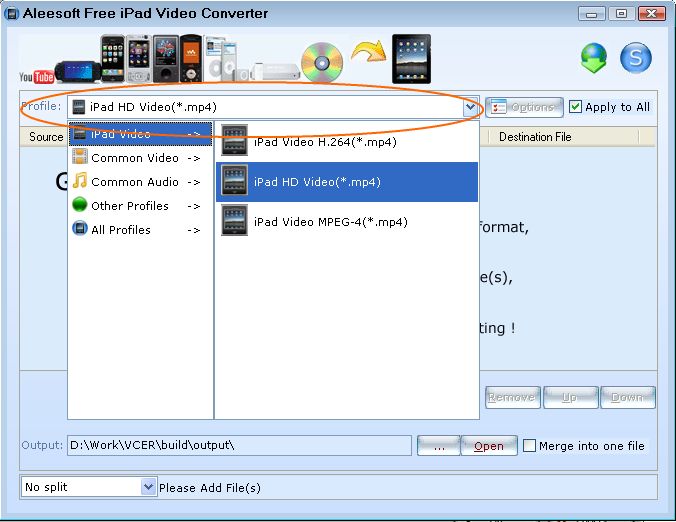 Поддерживаются самые популярные форматы видео и включают в себя опции для готовых предустановок различных устройств.
Поддерживаются самые популярные форматы видео и включают в себя опции для готовых предустановок различных устройств.
Функции редактирования включают вращение, обрезка, обрезка и стандартные действия по очистке. Если вы хотите, чтобы ваше видео было более увлекательным, вы можете использовать и опробовать различные эффекты, предоставляемые этим инструментом. Это придает вашему домашнему видео неповторимый, запоминающийся вид.
Минусы:
Дополнительные функции доступны только в том случае, если вы купите премиум-версию — Any Free Video Converter Ultimate. Особенности платной версии включают запись на записываемые диски, конвертирование видео и удаление авторских прав или защиту DRM.
3. Free HD Video Converter Factory
Еще один в нашем лучшем списке бесплатных видео конвертеров! Пакет, который работает только в операционных системах Windows, предоставляет вам не только возможности преобразования, но и возможности редактирования. Возможности включают в себя простой для понимания интерфейс, встроенные инструменты редактирования и готовые предустановки (или профили).
Возможности включают в себя простой для понимания интерфейс, встроенные инструменты редактирования и готовые предустановки (или профили).
Плюсы:
Этот инструмент отличается понятным интерфейсом и простыми процессами. На официальном сайте даже есть руководство, которое поможет вам начать использовать инструмент. Это руководство занимает около 10 секунд. Кажется, слишком хорошо, чтобы быть правдой? Ну, мы на самом деле констатируем факт.
Перетаскивание файлов с жесткого диска в интерфейс программного обеспечения возможно. Другой вариант будет использовать меню для выбора. Вы просто выбираете выходные форматы и папки назначения (или устройства) и нажимаете кнопку «Выполнить». Вот и все! Очень легко обрабатывать в уме, не так ли?
Этот отличный инструмент не ограничивает вас, когда дело доходит до функций. Вы можете легко конвертировать из одного формата в другой. Но вы также можете приложить больше усилий для настройки фактического вывода видео. Обрезка, обрезка и добавление специальных эффектов возможны с помощью инструмента.
Обрезка, обрезка и добавление специальных эффектов возможны с помощью инструмента.
Таким образом, вы можете найти лучший внешний вид, который вам может понадобиться для вывода видео. Кроме того, он демонстрирует интуитивно понятный метод представления форматов назначения. Начинающие пользователи могут выбирать готовые профили различных устройств воспроизведения мультимедиа. Опытные пользователи также могут сделать необходимые настройки и ручной выбор.
Минусы:
Хотя этот инструмент обладает впечатляющими возможностями, в нем отсутствует поддержка разрешений 1080p. Это может быть неприятно для пользователей, которые используют режим Full High Definition (или FHD). Тем не менее, это все еще один мощный инструмент, чтобы принять к сведению, если вы хотите удивительные возможности.
4. Freemake
Freemake — один из лучших бесплатных видео конвертеров. Это очень легко понять и использовать. Кроме того, это универсальный инструмент, который является быстрым решением для нетерпеливых пользователей.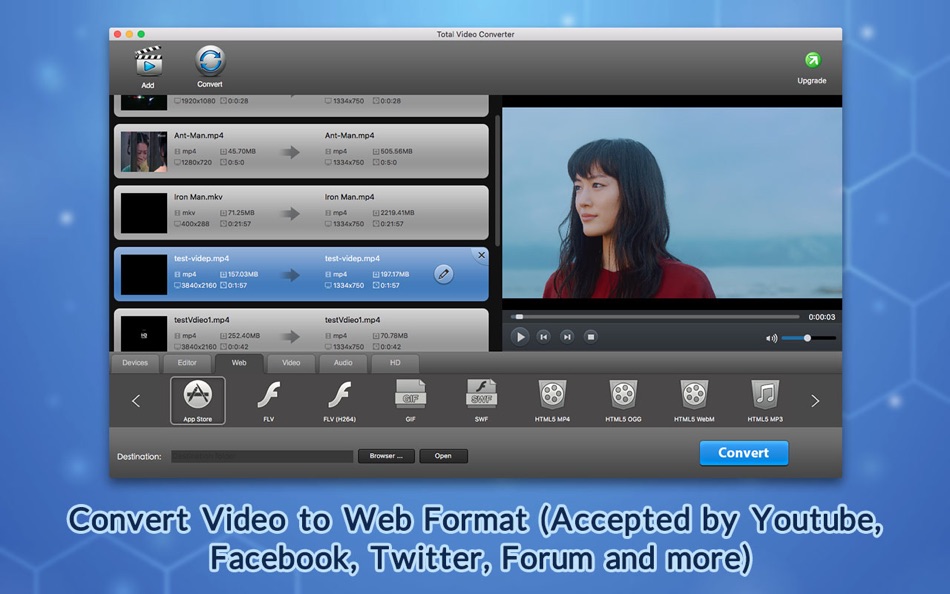 Возможности включают поддержку множества форматов, предоставление встроенных инструментов редактирования и возможность конвертировать видео, найденные в Интернете.
Возможности включают поддержку множества форматов, предоставление встроенных инструментов редактирования и возможность конвертировать видео, найденные в Интернете.
Плюсы:
Этот инструмент создал популярный бренд, когда дело доходит до конвертации видео. Компания, которая создала инструмент для конвертации видео, создала много мощного и простого программного обеспечения, которое предоставляется широким массам бесплатно.
Их программное обеспечение для конвертации видео продолжило послужной список компании для создания полезных инструментов. Подобно Any Video Converter, этот популярный бренд одного из лучших инструментов конвертации может конвертировать видео, расположенные в Интернете. Таким образом, вы можете получить видео с YouTube, Vimeo и другие платформы легко.
Freemake предоставляет вам основные функции редактирования, такие как обрезка, размещение субтитров и преобразование ваших DVD-дисков и обратно. Он покрывает многие ваши потребности конвертации видео и включает в себя больше вариантов для выбора.
Минусы:
Первая установка Freemake на вашем компьютере имеет свои недостатки. Например, некоторые из его функций все еще могут быть заблокированы. Это включает в себя возможность конвертировать видео с YouTube. Однако через 3 дня вам будет отправлен подарок от компании. Этот подарок представляет собой бесплатный, простой в использовании веб-пакет, который снимает указанное ограничение. Вы должны проверять системный трей, пока он не уведомит вас о доступности веб-пакета.
5. Бесплатный видео конвертер
Опять же, один из наших лучших бесплатных видео конвертеров идет с тем же названием — Free Video Converter. Это от DVDVideoSoft и легко используется начинающими пользователями и может конвертировать видео в пакетном режиме. Возможности включают понятный интерфейс, быстрое время обработки и конвертирование в наборы видео.
Плюсы:
Этот инструмент для конвертации видео абсолютно бесплатный. И он выполняет функции точно так же, как это было объявлено. Интерфейс инструмента очень чистый — не загроможден по сравнению с другими доступными программами. Кроме того, он позволяет легко конвертировать пакеты файлов.
Интерфейс инструмента очень чистый — не загроможден по сравнению с другими доступными программами. Кроме того, он позволяет легко конвертировать пакеты файлов.
Хорошая вещь об этом лучшем бесплатном видео конвертере — его взгляд. Это не кажется преувеличенным или сложным для пользователей.
Минусы:
Доступно только несколько вариантов вывода. Популярные форматы, такие как AVI, MP4, MP3 и MPEG, не поддерживаются. Варианты оптимального использования и просмотра в гаджетах iOS также недоступны. Видео, преобразованные с помощью инструмента, также имеют водяные знаки. Это выглядит действительно навязчиво. Вот почему это последний в нашем списке.
Часть 3: Что такое лучший видео конвертер?
Когда дело доходит до конвертации видео, вишня на вершине торта определенно будет Конвертер видео iMyMac, Это загружаемое программное обеспечение, которое может конвертировать из множества форматов ввода в огромный список форматов вывода.
Преобразование выполняется с потерей данных или повторным сжатием. Кроме того, процесс завершается на невероятной скорости. Технология аппаратного ускорения поддерживается программным обеспечением, в том числе графическими процессорами, такими как NVIDIA CUDA, AMD, Intel HD Graphics и NVENC.
Он поставляется с возможностью редактирования и улучшения видео. Например, вы можете восстановить шаткое, переэкспонированное или темное видео. Сделайте это, просто увеличив масштаб со стандартного разрешения (SD) до высокого разрешения (HD). Вы можете даже изменить контраст и яркость для более удобного развлечения.
Вот шаги, которые вы должны выполнить, чтобы использовать лучший видео конвертер iMyMac:
Бесплатная загрузка
Шаг 1. Загрузите, установите и запустите iMyMac Video Converter.
Сначала загрузите iMyMac со своего веб-сайта в Интернете. Затем просто установите его и следуйте инструкциям на экране. Наконец, запустите программное обеспечение, чтобы начать его использовать.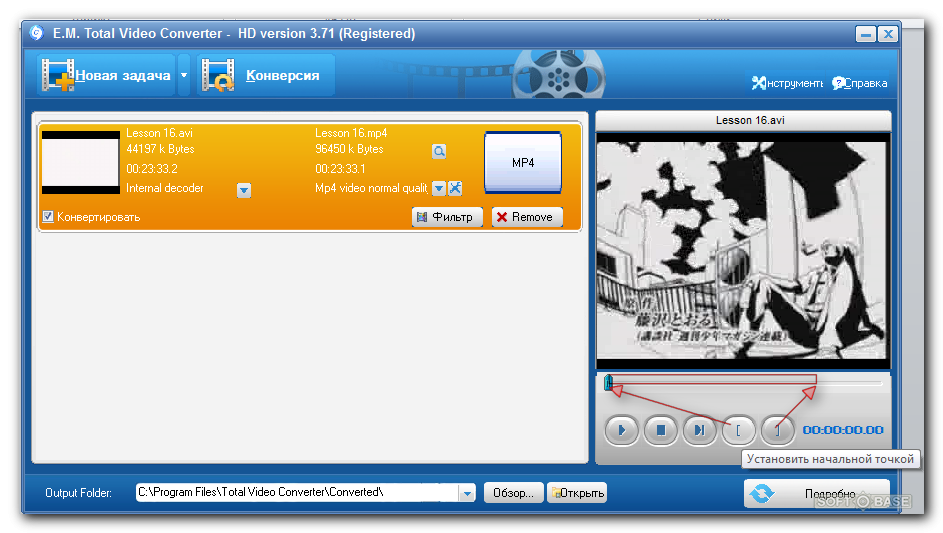
Шаг 2. Добавить файлы
Вы можете поместить свои видеоданные в интерфейс, нажав «Добавить файлы» вверху. Затем найдите свои файлы и начните добавлять их в список. Или вы можете перетащить из одной папки и поместить его в центр интерфейса, чтобы начать.
Шаг 3. Изменить настройки
Выберите формат вывода, в который вы хотите преобразовать входной файл. Измените настройки, которые вы хотите достичь после процесса преобразования. Затем выберите папку назначения, в которую вы будете сохранять новый преобразованный файл.
Шаг 4. Начать преобразование
Наконец, запустите процесс конвертации, нажав «Конвертировать» или «Конвертировать все». Подождите, пока преобразование не будет завершено. Затем перейдите в папку назначения, чтобы легко найти недавно преобразованные видеофайлы.
Часть 4: Заключение
Мы предоставили вам лучший бесплатный видео конвертер из 5 различных программ. Этот список включает в себя HandBrake, Any Video Converter Free, Freemake, Free HD Video Converter Factory и Free Video Converter.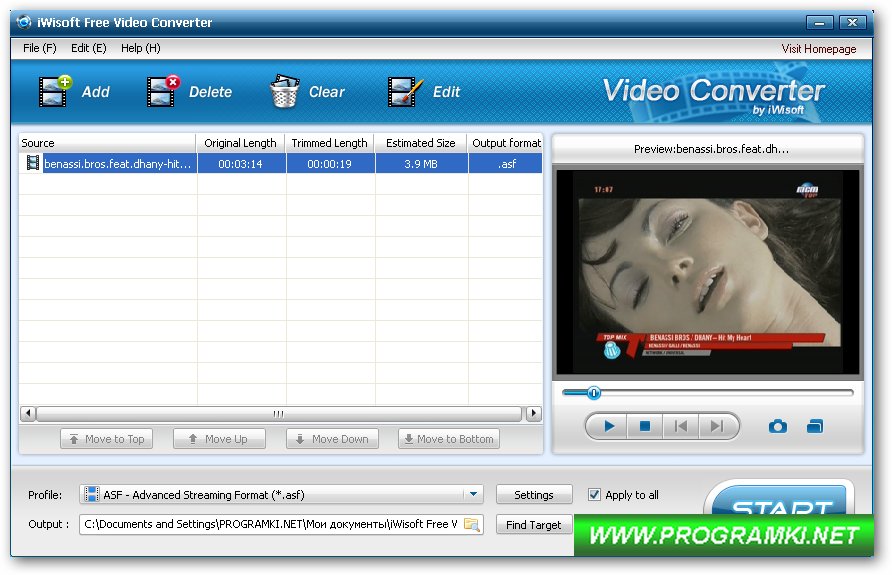
Но наш самый рекомендуемый это iMyMac Video Converter. Это потому, что он имеет высокую скорость преобразования и поддерживает один из самых полных доступных форматов ввода и вывода.
Кроме того, он также может конвертировать аудио файлы. Возможности редактирования делают инструмент очень привлекательным для медиа-энтузиастов — явная причина, по которой создание iMyMac является настоящим куском.
Таким образом, если вы хотите попробуйте iMyMac Video Converter бесплатноВы можете сделать это, посещая сайт здесь, Вы можете попробовать инструмент для себя. Таким образом, вы получите опыт его интерфейса и функций. Возьмите этот инструмент для конвертации видео iMyMac прямо сейчас!
Бесплатная загрузка
Бесплатный конвертер видео ▷ ➡️ Creative Stop ▷ ➡️
Вам нужно сжать фильм, чтобы перенести его на планшет? Вам нужно копировать DVD, но вы не знаете, какой программе доверять? Не можете посмотреть видео на медиаплеере в гостиной? Все, что вам нужно, это программное обеспечение для конвертировать видео, и, к счастью, есть несколько отличных, доступных бесплатно. Теперь я рекомендую вам некоторые из лучших и объясню, как извлечь из них максимальную пользу.
Теперь я рекомендую вам некоторые из лучших и объясню, как извлечь из них максимальную пользу.
Как говорится, Вас интересует этот вопрос, но вы не являетесь специалистом в области информационных технологий и новых технологий? Вас беспокоит использование программ, которые я собираюсь предложить? Но не беспокойтесь! Уверяю вас, что даже если вы не большой специалист по этому вопросу, с видео конвертер бесплатно Как и те, которые я собираюсь вам рассказать, вы можете получить очень качественные фильмы за несколько кликов. Он не верит мне? Нет? Тогда ничего не остается сделать, кроме как попробовать себя.
Так скажи мне, хочешь начать? Вы? Отлично! Поэтому я бы сказал, что вы не теряете больше драгоценного времени, что запрещаете разговор и что вы сразу начинаете занимать себя. Я уверен, что в конце вы сможете найти еще больше бесплатных видео конвертеров, которые могут удовлетворить ваши потребности, и что, даже в случае необходимости, вы будете готовы порекомендовать всем своим друзьям, которые хотят подобного совета. Спорим?
Спорим?
Перейти прямо к ▶ ︎ Бесплатный конвертер видео для Windows | Бесплатный видео конвертер для Мак | Бесплатный онлайн видео конвертер
Бесплатный видео конвертер для Windows
Используйте ПК с установленным окна и вы ищете программное обеспечение для преобразования ваших фильмов? Тогда взгляните на программы ниже.
Все они бесплатны, просты в использовании и могут дать отличные результаты. Выберите то, что, по вашему мнению, будет наиболее полезным для вас, и немедленно начните его использовать. Счастливого преобразования!
Freemake Video Converter
Бесплатный видео конвертер для Windows, который наилучшим образом сочетает в себе расширенные функции и простоту использования, без сомнения Freemake Video Converter который позволяет конвертировать все основные форматы видеофайлов между ними и создавать видеоролики совместим со всеми популярными устройствами: iPhone, IPad, мобильные телефоны и планшеты Android, PlayStation, Xbox и т. Д. Вставьте свой логотип в центр преобразованных видео и пользовательских экранов как в начале, так и в конце последних: чтобы снять эти ограничения, необходимо приобрести полную версию программного обеспечения за 19,95 евро (или 9,95 евро в год. ).
Чтобы скачать Freemake Video Converter на свой компьютер, необходимо подключиться к веб-сайту программы и нажать на кнопку Скачать бесплатно, После завершения загрузки откройте установочный пакет программного обеспечения ( FreemakeVideoConverter.exe ) и нажмите сначала да а затем в Буэно y Siguiente, Если вы не хотите отправлять анонимную статистику по использованию программы во Freemake, снимите отметку с записи Помогите улучшить программное обеспечение Freemake, автоматически отправляя анонимную статистику использования и отчеты о проблемах во Freemake.
Затем выберите вариант Выборочная установка нажмите на Siguiente и отмените выбор всех параметров ниже (например, Установить ByteFence ) избегать установки рекламных программ. Затем нажмите Siguiente и дождитесь загрузки всех файлов, необходимых для установки Freemake, с Интернет (примерно 30 МБ интернет-данных). По окончании операции нажмите кнопку окончательный завершить все настройки.
Теперь вы, наконец, готовы конвертировать ваши видео во все форматы, которые вы хотите. Подождите несколько секунд, пока на экране не появится окно программы, затем нажмите кнопку. + видео Расположенный в левом верхнем углу, выберите файл для преобразования и укажите формат, который вы хотите преобразовать, используя кнопки, расположенные внизу. Вы можете выбрать конкретные форматы файлов (например, MP4, 3GP и т. д.) или целевые устройства (например, для яблока, Для Android и так далее).
На открывшемся экране используйте выпадающее меню Профили Чтобы выбрать качество выходного файла, который вы хотите получить, нажмите кнопку (…) указать папку для экспорта и начать конвертацию фильма, нажав кнопку конвертировать.
Маленький совет: нажав на иконку ножницы рядом с миниатюрой каждого видео, вы также можете вырезать и повернуть фильм перед его преобразованием.
Фабрика форматов
Еще один бесплатный видео конвертер, который я рекомендую вам попробовать на Windows, Фабрика форматов который умеет конвертировать не только все основные форматы видеофайлов, но и треки Музыки и фото. Он полностью переведен на итальянский язык, очень прост в использовании и предлагает множество полезных опций. Словом, попробуйте сейчас, и вы увидите, что будете поражены.
Чтобы загрузить его на свой компьютер, подключитесь к сайту программы и нажмите на кнопку Скачать сайт 1 (если загрузка не начинается, попробуйте нажать другие кнопки). После завершения загрузки откройте установочный пакет FormatFactory (например, FFSetupx.xxxexe ) и сначала нажмите на кнопку даТогда в устанавливать и, наконец, нажмите на окончательный.
В конце установки уберите галочки с двух вариантов на экране ( Установите Format Factory в системный трей меню y Установите инструменты обработки изображений Picosmos ) и нажмите Буэно, Теперь вы наконец готовы к действию: чтобы конвертировать фильм с помощью Format Factory, убедитесь, что карта выбрана. видео с левой боковой панели (и если вы не выбрали его самостоятельно) и нажмите на значок, связанный с форматом файла, в который вы хотите преобразовать видео (например, AVI, MP4 o Портативное устройство для создавать видеоролики оптимизирован для портативных устройств). Затем нажмите кнопку Добавить файлы и выберите видео для конвертации.
Наконец, нажмите на кнопку. редактировать чтобы выбрать папку назначения преобразованного видео и нажмите сначала Буэно а затем в ваи начать преобразование файла.
Бесплатный видео конвертер для Mac
У вас есть Мак ? Нет проблем, есть также несколько программ для ПК марки Apple, которые можно использовать для выполнения операций преобразования видео.
Даже в этом случае это ресурсы, которые просты в использовании и способны идеально выполнить цель, для которой они предназначены. Найти те, которые на мой взгляд представляют лучшие в категории, указанной ниже.
HandBrake
Первый из видео конвертеров для Mac, который я хочу порекомендовать вам попробовать HandBrake. Он бесплатный, открытый по своей природе и позволяет преобразовывать многие видеоформаты (включая DVD) в файлы MP4 и MKV, оптимизированные для iPad, iPhone, Android-устройства y Windows Phone. Поддерживает субтитры, главы и создание фильмов с несколькими звуковыми дорожками.
Чтобы загрузить его на свой компьютер, подключитесь к его официальному сайту и нажмите кнопку Скачать HandBrake, Когда загрузка будет завершена, откройте пакет в Урон содержащий HandBrake и перетащите значок программного обеспечения в папку применения macOS / OS X а затем щелкните правой кнопкой мыши значок программного обеспечения и выберите элемент открыть из меню, которое кажется, чтобы запустить его, чтобы избежать приложений от несертифицированных разработчиков.
После завершения установки вы можете начать конвертировать видео с помощью HandBrake, нажав кнопку с открытым исходным кодом размещен в левом верхнем углу и выбрав файл для конвертации. Затем выберите формат вывода, который вы хотите получить из правой боковой панели: iPhone и IPOD трогать, Windows Phone, Apple TV и т. д. (если вы не видите боковой панели, позвоните, нажав кнопку Изменить пресеты ), а затем нажмите кнопку проводить выбрать папку для экспорта видео в. Наконец, нажмите на кнопку. начало присутствует сверху, чтобы начать преобразование.
Если вы хотите выбрать звуковые дорожки и субтитры для включения в фильм, также выберите соответствующие вкладки аудио y субтитры HandBrake проверяет параметры, которые вы предпочитаете. Я также отмечаю, что, нажав на кнопку предварительный просмотр в правом верхнем углу вы можете просмотреть конечный результат преобразования.
адаптер
В качестве альтернативы HandBrake вы можете попробовать адаптербесплатное программное обеспечение, которое может конвертировать все основные форматы видео файлов: MP4, AVI, MKV, WMV, MOV, FLV и т. д. У него приятный пользовательский интерфейс, он довольно интуитивно понятен.
Чтобы загрузить его на свой компьютер, вы подключаетесь к его официальному сайту и нажимаете кнопку Скачать адаптер находится на главной странице. Затем откройте пакет в формате Урон только что загрузили и перетащите значок программного обеспечения в папку применения от macOS.
Затем запустите адаптер (если на экране появляется предупреждение о том, что программа принадлежит не сертифицированному разработчику, щелкните правой кнопкой мыши его значок и выберите открыть из отображаемого меню), нажмите кнопку продолжать и подождите несколько минут для бесплатного скачивания приложения из интернета FFMPEG необходимо для работы преобразователя.
Когда операция будет завершена, перетащите видео, которые вы хотите «преобразовать», в окно адаптера, щелкните раскрывающееся меню. видео Расположенный в нижнем центре, выберите нужный формат из меню, которое отображается (например, Custom AVI, Кутом MP4 и т. д.), а затем нажмите кнопку конвертировать Для начала преобразования.
Вы также можете создавать фильмы, оптимизированные специально для устройства. Для этого перейдите в раскрывающееся меню внизу по центру и выберите один из вариантов, доступных в разделе видео (Например. Таблетки для планшетов, Sony для устройств марки Sony, Различные сотовые телефоны для мобильных телефонов и так далее).
Наконец, я подчеркиваю, что если вы точно знаете, где взять руки, через правую боковую панель вы также можете настроить дополнительные параметры видео, такие как битрейт, разрешение и т. Д.
Бесплатный онлайн видео конвертер
На вашем компьютере уже полно программ, а вы не хотите скачивать и устанавливать новые? Так почему бы не попробовать бесплатный видео конвертер? он-лайн ? Все можно делать прямо из окна веб-браузер, без необходимости больше загружать компьютер.
Все, что вам нужно, это быстрое и достаточно активное интернет-соединение, ничего более.
Панель инструментов видео
Первый из онлайн-ресурсов для конвертации видео, которые я хочу пригласить вас попробовать Панель инструментов видео, Это абсолютно бесплатный веб-сервис, способный конвертировать все основные форматы видеофайлов, гарантирующий ограничение загрузки 600 МБ.
Для его использования необходимо зарегистрироваться, подключившись к главной странице сервиса, нажав на пункт запись Расположенный в правом верхнем углу вашей домашней страницы, заполните предложенную вам форму, указав адрес электронной почты и пароль, которые вы хотите использовать для доступа к сайту. Затем нажмите на ссылку запись, Получите доступ к адресу электронной почты, связанному с адресом электронной почты, указанному при регистрации, и нажмите ссылку в полном письме, которое Video Toolbox отправил вам, чтобы подтвердить свою учетную запись.
Теперь вы можете начать конвертировать видео с помощью VideoToolbox, выбрав пункт Файловый менеджер с левой боковой панели сайта. На открывшейся странице нажмите кнопку. Выберите файл (o проводить ) выбрать видео для конвертации и загрузить его онлайн кнопкой загружать.
В конце загрузки установите флажок рядом с названием видео, которое вы хотите преобразовать, и выберите элемент. Конвертировать выбранное видео из выпадающего меню Выберите действие, затем выберите формат файла, в который вы хотите преобразовать фильм, и щелкните элемент конвертировать Для начала преобразования.
Когда операция будет завершена, щелкните имя выходного файла, чтобы загрузить его на свой компьютер, и все готово. Проще, чем это?
Конвертировать видео онлайн
Бесплатный онлайн-конвертер видео, о котором я вам говорил, не соответствует вашим потребностям? Извините, но … пока не бросайте полотенце! Сначала попробуйте Конвертировать видео онлайн, Это еще один полезный инструмент для конвертации видео, который работает прямо из браузера. Он совместим со всеми основными браузерными программами, не требует специальных плагинов, не требует регистрации и совместим со всеми основными форматами медиафайлов.
Чтобы использовать его, подключенный к домашней странице, нажмите на кнопку Открыть файл и выберите видео для конвертации. После завершения загрузки укажите формат вывода, нажав одну из кнопок, расположенных вверху (например, MP4, AVI o FLV ), выберите один разрешение из соответствующего выпадающего меню и нажмите кнопку конвертировать сначала начать конвертацию, а затем скачать видео.
Наконец, я хотел бы отметить, что нажатие кнопки настройки Вы также можете настроить более сложные параметры вывода, такие как аудиокодек и вес выходного файла (очевидно, чем меньше установленный «вес», тем ниже качество финального фильма).
Any Video Converter Free для Mac
Бесплатный конвертер видео в аудио для MacAny Video Converter Freeware — это также бесплатный конвертер видео в аудио, который может извлекать звуковые дорожки, звук или фоновую музыку из видео. Более того, он поддерживает преобразование аудиофайлов между разными форматами.
Поддерживаемые аудиовходы и выходы : MP3, AC3, OGG, AAC, WMA, M4A, WAV, APE, MKA, AU, M4B, AIFF, FLAC, DTS и другие.
Бесплатный загрузчик видео с YouTube для Mac Скачивание видео с Youtube кликами
Этот бесплатный загрузчик YouTube позволяет загружать видео с YouTube, конвертировать видео с YouTube в любой формат и записывать видео с YouTube на DVD.
Поддерживается более 100 сайтов обмена видео онлайн
Кроме того, он может загружать и конвертировать видео с Facebook, Dailymotion, Vimeo, Metacafe, Howcast, Niconico и других 100+ сайтов.
Конвертер видео для различных форматов и устройств
Any Video Converter разработан без ограничений и без затрат. Это позволяет вам легко конвертировать любые видео файлы в любой формат БЕСПЛАТНО!
Поддерживаемые видеовходы : MP4, MPEG, VOB, WMV, 3GP, 3G2, MKV, MOD, M2TS, RMVB, AVI, MOV, FLV, F4V, DVR-MS, TOD, DV, MXF, OGG, WEBM и др. .
Поддерживаемые видеовыходы : WMV, MPG, MP4, AVI, ASF, M2TS, 3GP, 3G2, FLV, MKV, SWF, WEBM, HTML5 WEBM, HTML5 OGG, HTML5 MP4 и другие.
Поддерживаемое устройство вывода : iPad Pro, iPad Air, iPad Mini 4, iPad Mini, iPhone 6S / 6S Plus, iPhone 6/6 Plus, iPhone 5S, iPhone 5C, Apple TV, Galaxy S III, Google Android, Kindle Fire HD, Sony PSP, Xbox 360 и другие.
Бесплатный медиаплеер
Any Video Converter Free для Mac предоставляет пользователям встроенный медиаплеер.Вы можете просматривать исходные файлы в этом бесплатном конвертере видео, не открывая другой видеоплеер.
С параметрами воспроизведения по умолчанию «Воспроизведение», «Пауза» и «Стоп» вы можете сохранять изображения из текущего видео в виде снимков в формате PNG.
Абсолютно бесплатно!
Any Video Converter предоставляет пользователям Mac полностью бесплатное программное обеспечение. Он не содержит шпионского или рекламного ПО. И никакой онлайн-регистрации не требуется. Вы можете безопасно установить его и конвертировать или загружать видео с веб-сайтов для обмена видео, таких как YouTube, MyVideo и т. Д.бесплатно!
Обновления также бесплатны. Когда доступна новая версия, вы можете легко установить ее и использовать улучшенные функции.
Miro Video Converter БЕСПЛАТНО — конвертируйте любое видео в MP4, WebM (vp8), iPhone, Android, iPod, iPad и другие.
Miro Video Converter БЕСПЛАТНО — конвертируйте любое видео в MP4, WebM (vp8), iPhone, Android, iPod, iPad и другие.От создателей Miro замечательный видеоплеер и загрузчик
Попробуй Миро! (также бесплатно и открыто)Наконец-то!
Красивый и простой способ конвертировать практически любое видео в MP4, WebM (vp8), Ogg Theora или для Android, iPhone и iPad.Пакетное преобразование, настраиваемый размер и многое другое!
100% бесплатно и с открытым исходным кодом.
Скачать Скачать СкачатьПоложите видео на свой телефон или iPod!
Miro Video Converter имеет предустановки, которые преобразуют видео в правильные размеры и форматы для популярных телефонов, iPod и других медиаплееров. Просто сконвертируйте видео и скопируйте его на свое устройство.
Поддерживаемые устройства
телефоны Android
- Samsung Галактика Y
- Samsung Galaxy Mini
- Samsung Galaxy Ace
- Samsung Admire
- Samsung Droid Charge
- Samsung Галактика S / SII / S плюс
- Samsung Галактика SIII
- Samsung Галактика Nexus
- Samsung Galaxy Tab
- Samsung Galaxy Tab 10.1
- Samsung Galaxy Note
- Samsung Galaxy Note II
- Samsung Настой 4G
- Samsung Epic Touch 4G
- HTC Wildfire
- HTC Desire
- HTC Droid Incredible
- HTC Thunderbolt
- HTC Evo 4G
- HTC Sensation
- HTC Rezound
- HTC One X
- Motorola Droid X
- Motorola Droid X2
- Motorola RAZR
- Motorola XOOM
- Sanyo Zio
Устройства Apple
- iPod (классический / нано)
- iPod Touch
- iPod Touch 4+
- iPhone 4+
- iPhone 5
- iPad
- iPad 3
- Apple Универсальный
- Apple TV
Miro Video Converter может конвертировать практически любой видеофайл в MP4, Theora или MP3 (только аудио).
Некоторые из самых популярных преобразований:
Топ 15 бесплатных видеоконвертеров для Mac 2021
Вам нужно быстро конвертировать видео на Mac? Чтобы начать работу, бесплатно загрузите лучшее бесплатное программное обеспечение для конвертации видео на Mac.
Ваши видеозаписи поступают отовсюду, будь то YouTube, Ins, GoPro, DJI, видеокамера, устройство записи экрана, мобильное устройство или Windows. Тем не менее, вы не можете контролировать кодек или формат исходного видео.Когда дело доходит до воспроизведения видео на iMac или MacBook, QuickTime не открывается или QT неожиданно завершает работу. В большинстве случаев это связано с тем, что ваш видеофайл имеет неправильный формат для проигрывателя QuickTime по умолчанию для Mac (MacBook / iMac). Вот где бесплатные видеоконвертеры для Mac делают свое дело.
Ищите квалифицированный бесплатный транскодер видео для Mac или вместо этого оставайтесь здесь, чтобы прочитать о 15 лучших бесплатных программах для преобразования видео для macOS, с описанием их конкретных плюсов и минусов. Если вы спешите и у вас нет времени на каждый конвертер, просто воспользуйтесь нашим лучшим выбором:
Скачать BEST Mac Video Converter Free
MacX Video Converter поддерживает 370 видео / аудиокодеков для преобразования любого (4K) видео в MP4, MOV, M4V, HEVC, H.264, AVI, iPhone, iPad, Apple TV, iMovie, QT и т. Д. 420+ профилей практически без ухудшения качества (High Quality Engine). Режим «Автокопирование» дает вам исходное качество 1: 1 только при преобразовании формата (кодек без изменений). Скорость в 5 раз выше, НЕТ ограничений по размеру ввода!
Топ 15 бесплатных программ преобразования видео для macOS
| Имя | Лучшее для | Общий рейтинг | Подробнее |
|---|---|---|---|
| Конвертер видео MacX | Массовое бесплатное преобразование видео в MP4, MOV, MKV, HEVC, h364, iOS.420+ выходных профилей до 4K / 8K. Качество Hi-def и быстрая скорость! | ||
| Ручной тормоз | Конвертер видео с открытым исходным кодом для Mac с постоянным качеством и настройками качества со средним битрейтом. | ||
| Интеллектуальный преобразователь | Бесплатное перекодирование видеофайлов и автоматическая отправка файла в iTunes или Apple TV. | ||
| MPEG Streamclip | Бесплатная конвертация, воспроизведение видео, а также загрузка онлайн-видео по URL для пользователей MacBook / iMac. | ||
| Медиа-проигрыватель VLC | Бесплатное изменение видео в H.264, H.265, MPEG4, MPEG2, WMV, iPod, Android. | ||
| Конвертер DivX | Декодируйте и кодируйте видео в файлы DivX, HEVC и H.264 до 4K с приличной скоростью на macOS. | ||
| QuickTime | Бесплатное преобразование видеозаписей без установки стороннего программного обеспечения. | ||
| Any Video Converter Free | Бесплатный транскодер видео для Mac с поддержкой 13 видео и 15 аудиоформатов. | ||
| FFmpegX | Преобразование между различными форматами, включая DIVX, H.264, MOV, MPEG4, AVI, 3GP и другие, с помощью mpeg2enc. | ||
| Конвертер видео Movavi | Декодируйте и перекодируйте видео на MacBook или iMac с отличной скоростью конвертирования. | ||
| Бесплатный конвертер видео Wondershare | Перекодируйте видео в MOV, MP4, AVI, MP3 с высоким качеством, без рекламы и дополнительных продаж. | ||
| Avidmux | Бесплатное преобразование видео на macOS в AVI, TS, MKV, MP4 и FLV с набором функций редактирования. | ||
| Видео конвертер онлайн | Бесплатное онлайн изменение формата видео, разрешения или размера прямо в браузере. | ||
| VidConvert | Преобразуйте видео в формат, поддерживаемый Mac, и добавьте выходной файл в библиотеку iTunes. | ||
| Cloudconvert | Онлайн бесплатно перекодируйте видео в Mac MP4, MOV, h364 и т. Д. И выберите план подписки, если входное видео превышает 1 ГБ. |
Часть 1: Зачем нужен конвертер видео для Mac?
Преобразование видео — это хлеб с маслом для конвертера видео для Mac.А большинство бесплатных видеоконвертеров для Mac делают это просто и безболезненно. Тем не менее, это еще не все, что вы к ним прибегаете. Вместо этого вам нужен конвертер видео для MacBook / iMac с большим количеством причин:
Вы хотите правильно воспроизводить все видео на вашем устройстве
MP4, MOV и M4V представляют собой экосистему сторонников Apple, в то время как WMV и AVI часто используются на платформах Windows. Форматы видео высокой четкости, снятые видеокамерами, включают DV, AVCHD, MPEG-2, H.264, MTS и другие. Скорее всего, вы захотите импортировать кадры с видеокамеры 4K на свой iPhone iPad iMovie или поместить медиафайл из Windows 10 в macOS.
Вы хотите уменьшить размер видео HD / 4K 60FPS
Несмотря на то, что Apple использовала кодек HEVC, видео 4K по-прежнему быстро занимают место в памяти iPhone, не говоря уже о видео, использующих кодек H.264. Сжатие видео для уменьшения объема данных удовлетворит ваши потребности, независимо от того, хотите ли вы сэкономить место на iPhone iPad или быстрее передавать по электронной почте. Лучший видео конвертер для Mac может конвертировать h364 в h365, AV1, VVC с более высокой эффективностью сжатия, меньшими параметрами или сокращать продолжительность видео, чтобы уменьшить размер видео (4k) для вас.
Вы хотите без проблем загружать видео в Интернет
Видео можно загружать с допустимой длиной, форматами, кодеками, соотношением сторон и т. Д. Если что-то не так, процесс загрузки будет нарушен. Конвертер видео для Mac решит проблемы путем преобразования видео в формат MP4 H.264, поддерживаемого YouTube, сократит видео в течение 15 минут, уменьшит размер видео до 128 ГБ и изменит соотношение сторон на 16: 9, если это не так.
Вы хотите редактировать и архивировать видеозаписи и загрузки
Некоторые транскодеры видео Mac, если не все, также помогают вам массово преобразовывать ваши записи или загрузки в форматы, распознаваемые вашим Macbook Air / Pro / iMac, чтобы хорошо заархивировать их на macOS.Обычно они оснащены основными функциями редактирования, позволяющими вырезать, обрезать, кадрировать, объединять, вращать и добавлять субтитры к видео, чтобы превратить ваши памятные моменты в шедевр. Следуйте полному руководству по редактированию видео на Mac >>
Не нужно заходить в Mac Apple Store за надежным медиаконвертером, здесь мы перечисляем 15 самых популярных бесплатных программ для конвертации видео для Mac, которые обеспечивают быстрое кодирование видео и обеспечивают красивое изображение. Ниже приведен обзор каждого из них, чтобы помочь вам лучше узнать общее качество.
Если у вас есть обширная видеотека, охватывающая годы скачиваний 1080p, копий, сохраненных копий или записей 4K, сделанных вашим iPhone, экшн-камерой, дроном или любой другой камерой, MacX Video Converter Free Edition — отличный вариант для вас. получить преимущество перед источниками, особенно если вы хотите, чтобы они были хорошо организованы, доступны для воспроизведения, редактирования или совместного использования.
MacX поддерживает 370+ кодеков и форматов , от HEVC, H.264, MP4, MKV, AVI, MOV, VOB, DivX до AAC, MP3.Он упрощает весь процесс преобразования, предоставляя вам до 420 предварительно загруженных профилей , которые автоматически устанавливают правильные параметры видео, обеспечивая оптимальный баланс между качеством и размером файла. Это означает, что вы можете перекодировать любой видеофайл 4K / HD / SD, адаптированный к вашему устройству, будь то Mac, ПК, телевизор, мобильный телефон или медиаплеер.
Видеоконвертер для Mac известен своей невероятно быстрой производительностью перекодирования благодаря технологии полного ускорения графического процессора. Кроме того, вы можете точно контролировать разрешение видео, кодек, битрейт, частоту кадров и т. Д., А исходное видео может быть уменьшено на до 90% без потери качества визуально.Это особенно полезно для размещения больших видео 4k или файлов с высоким кадром на телефонах с ограниченным объемом памяти или для обмена ими через Интернет.
Плюсов:
Высокая скорость конвертирования.
Поддержка видео 4k / 8K.
Включает видеомагнитофон, загрузчик и редактор.
Обеспечивает хороший баланс между размером файла и качеством.
Минусы:
Невозможно преобразовать аудиофайлы на Mac.
Нет функции записи DVD.
[Учебник] Как конвертировать видео на Mac?
Когда вы впервые запустите бесплатный медиаконвертер для Mac, вы будете очень довольны его сдержанным и чистым интерфейсом, без перезаписи или непонятных опций. Просто бесплатно загрузите его на свой Mac и выполните следующие действия, чтобы начать перекодирование видео. Хорошо работает с чипом Apple M1.
- Импортируйте источник видео, нажав кнопку «Добавить видео». Или просто перетащите файл.Поддерживается пакетное преобразование. Вы можете добавлять более одного файла за раз.
- Выберите выходной формат. MacX снабжен более чем 420 профилями устройств, которые четко классифицированы: от видео для Mac, профиля веб-видео, профиля устройства Apple до профиля DVD. Выберите тот, который вам нужен, без дополнительных настроек. Предпочтительно в качестве выходного формата вы можете выбрать MP4 H.264.
- Выберите папку назначения через «Обзор», чтобы сохранить преобразованный файл, и нажмите «ЗАПУСТИТЬ», чтобы начать преобразование видео.
1. Убедитесь, что ваше видео не слишком сжато, иначе оно сильно пикселизировано и станет недоступным для просмотра в результате потери слишком большого количества данных.
2. Включите аппаратный кодировщик, чтобы ускорить обработку видео.
HandBrake провозглашается одним из самых популярных бесплатных видеоконвертеров для Mac, способных обрабатывать практически все, что вы на него бросаете, и переупаковывать в наиболее полезные форматы MP4, MKV и WebM. Хотя форматы вывода ограничены (всего три), предустановки многочисленны, от общих профилей Fast 1080p 30, Super HQ 1080p 30 Surround, веб-Vimeo YouTube HQ 1080p / 720p 60 до устройства Apple 2160p60 4K HEVC Surround, Apple 1080p30 Surround.
Качество выходного видео вас не подведет. Сбалансируйте качество и размер файла с помощью Constant Quality (RF value) или Avg Bitrate на HandBrake. Прочтите приведенные ниже подробные советы о том, как рассчитать битрейт Handbrake и при необходимости настроить постоянное качество. Также благо для скорости преобразования: его поддержка Apple VideoToolbox будет аппаратно кодировать видео h364 и h365, чтобы ускорить скорость преобразования, а также перенести вычислительную нагрузку с центрального процессора на графический процессор (меньшее использование процессора).
В целом, HandBrake — достойный вариант, если вы не возражаете против его старомодного, но неинтуитивного интерфейса или ограниченных двух выходных форматов, наряду с отсутствием функций редактирования видео.
Плюсов:
Предоставляет множество вариантов настройки.
Встроенные настройки для улучшения качества и скорости конвертации.
С открытым исходным кодом и 100% бесплатно.
Минусы:
На первый взгляд, интерфейс не слишком интуитивно понятен.
Мучит проблема медленной скорости конвертации.
Отсутствуют базовые возможности редактирования видео.
Для версии HandBrake для macOS доступен только аппаратный кодировщик, без аппаратного декодера.
[Учебник] Как конвертировать видео на Mac с помощью Handbrake?
- Чтобы бесплатно конвертировать видео на Mac с помощью Handbrake, загрузите видео с помощью кнопки «Открыть исходный код» (без возможности перетаскивания).
- Выберите предустановку из раскрывающегося списка.Существуют готовые профили, включая Общие, Веб, Устройства, такие как Amazon, Apple, Chromecast, Roku и т. Д., И Matroska. Каждый из них предлагает подробное разрешение видео от 480p до 2160p и частоту кадров от 25 до 60 кадров в секунду, что соответствует требованиям к экрану вашего устройства или загрузке в Интернет.
- Настройте параметры качества. Ручной тормоз предоставляет множество настраиваемых настроек. Для начинающих пользователей можно использовать настройки по умолчанию. Для продвинутых пользователей доступно множество опций, в т.ч. видеокодек, скорость передачи данных, двухканальное кодирование, частота дискретизации звука, субтитры и т. д.Как правило, при повышении качества преобразованное видео занимает больше места на вашем устройстве. Для достижения наилучшего результата мы рекомендуем RF 20-24 для 1080p и RF 22-28 для видео 2160p 4K. Для получения более подробной информации проверьте здесь.
- Нажмите «Обзор» и выберите место, где вы можете сохранить преобразованное видео.
- После этого просто нажмите кнопку «Пуск» на панели инструментов. Вступит в действие механизм декодирования и кодирования этого бесплатного программного обеспечения для видео конвертера Mac.
1.Нет большого разрыва между очень быстрым и быстрым профилем или HQ и Super HD в размере файла, но большая разница в скорости преобразования. Если у вас есть много видео для конвертации, вам лучше выбрать Fast, если скорость для вас очень важна. Но если вам важно качество, выбирайте предустановку HQ.
2. В отличие от HandBrake для Windows, HandBrake для macOS не имеет параметров, позволяющих вручную включать или отключать аппаратный кодировщик. Вместо этого HandBrake для macOS будет автоматически отображать аппаратные кодировщики Apple VideoToolbox (h364 VideoToolbox или h365 VideoToolbox) под элементом управления кодировщиком на вкладке «Видео», если вы используете Mac 2015 или более поздних версий.Вариант базового аппаратного кодировщика (AMD VCE или Intel Quick Sync Video) в настоящее время недоступен.
Smart Converter — единственный бесплатный медиаконвертер, который можно загрузить прямо из Mac App Store. Это предустановленный видеоконвертер, способный обрабатывать 100 типов файлов и быстро их конвертировать, чтобы вы могли воспроизводить их на Apple TV, QuickTime, Mac, iPad, iPhone и других устройствах без каких-либо дополнительных настроек. Если вам не нужна дополнительная синхронизация iTunes, Smart Converter — хороший помощник, который автоматически добавляет преобразованные фильмы или музыку в iTunes.
Скорость конвертации достойна похвалы. Распределяя скорости преобразования по 4 режимам: Самый быстрый, Быстрый, Медленный, Самый медленный , он сразу нацеливается на ту часть вашего видео, которая нуждается в преобразовании, и оставляет все остальное в покое. Это значительно экономит время на конвертацию и позволяет избежать ненужных процессов. Есть новость: Smart Converter всегда добавляет преобразованные файлы в iTunes, TV, музыкальные приложения. Вам необходимо перейти на версию Pro, если вы хотите получить контроль над автоматической синхронизацией.
Плюсов:
Разумно преобразуйте то, что вам нужно, как только вы его уроните.
Предварительно загружены профили для различных устройств.
Автоматически добавлять преобразованное видео в iTunes.
Минусы:
Нет дополнительных опций.
Нет поддержки для добавления субтитров.
[Учебное пособие] Как преобразовать видеофайл в Mac с помощью Smart Converter?
- Выберите видеофайл, который вы хотите преобразовать.Вы можете либо перетащить файл в программу, либо щелкнуть «Выбрать файлы», либо выбрать «Файл»> «Открыть», либо воспользоваться сочетанием клавиш Command + O.
- Выберите желаемый выходной формат из предустановленного профиля, например Apple TV, iPad и т. Д.
- Щелкните Преобразовать. Остальное он сделает за вас.
Smart Converter 2.4.0 или более поздней версии поддерживает преобразование видео HEVC в режиме «FAST». Это означает, что при необходимости вы можете преобразовать видеоформат в MP4, но видеокодек HEVC остается как есть.Нет возможности напрямую конвертировать HEVC в H.264. Но вы все равно можете выбрать профили вывода, например Устаревшая версия Apple, Apple TV 3 или более ранней версии, любая версия iPad, кроме iPad Pro / Air / Mini, или iPhone 5 или более ранняя версия для принудительного преобразования видео из HEVC в AVC.
Если вы пользователь Mac, вы наверняка знакомы с этим инструментом, высококачественным бесплатным конвертером видео для файлов MPEG, QuickTime и транспортных потоков. Он может экспортировать все поддерживаемые форматы в QuickTime, DV, AVI / DivX и MPEG-4 с высококачественным кодированием.
В него дополнительно встроены надежный кодировщик, редактор DivX, проигрыватель и загрузчик URL, все в одной программе. Вы можете открывать и воспроизводить фильмы большинства форматов, транспортные потоки, вырезать, обрезать и объединять фильмы, а также загружать видео, введя URL-адрес страницы. Эти расширенные функции превращаются в универсальную программу. Однако запутанный интерфейс MPEG Streamclip может вас сдерживать, и вам может потребоваться некоторое время, чтобы понять, как все работает, поскольку нет доступных инструкций.
Плюсов:
Преобразование и воспроизведение большинства форматов.
Поддержка загрузки онлайн-видео.
Никакой надоедливой рекламы.
Минусы:
Ограниченные возможности редактирования видео.
Новички не могут быстро освоить управление.
[Учебник] Как перекодировать видео файлы на Mac с помощью MPEG Streamclip?
- Запустите программу на компьютере Mac или портативном компьютере.
- Щелкните Файл> Открыть файлы> выберите видеофайл, который необходимо преобразовать> нажмите кнопку «Открыть».
- Нажмите «Файл»> выберите «Экспорт в QuickTime», если вы хотите, чтобы преобразованное видео воспроизводилось на вашем Mac. Доступны и другие варианты, в которых вы можете изменить формат на iPhone, iPad, Apple TV, AIFF и т. Д., Изменить размер кадра, повернуть видео, деинтерлейсинг видео и т. Д.
- Переименуйте преобразованный файл и сохраните его, нажав кнопку «Сохранить». Затем начнется кодирование фильмов.
В нашем тесте MPEG Streamclip не смог открыть некоторые видеофайлы и выдало сообщение об ошибке «Ошибка открытия файла: нераспознанный тип файла».Это особенно актуально для файлов HEVC. Так что, если у вас под рукой есть кадры HEVC, попробуйте какой-нибудь другой конвертер видео для Mac.
VLC — бесплатный видеоплеер с открытым исходным кодом, работающий на разных платформах. Он очень популярен благодаря обширной поддержке практически всех форматов без необходимости загрузки дополнительных пакетов кодеков. Фактически, надежный конвертер видеофайлов также находится в полноценном медиаплеере. Вы можете использовать его для декодирования и кодирования видео в формате H.264, H.265, MPEG4, MPEG2, WMV, Android и т. Д. Он даже позволяет конвертировать незашифрованные DVD в цифровые форматы . Конвертировать видео на Mac очень просто.
Однако есть некоторые ограничения, такие как низкая скорость преобразования. Возможно, это не лучший конвертер видео для Mac, но он работает для большинства из нас и позволяет просматривать видеофайлы на таких устройствах, как MP4 для вашего iPhone.
Плюсов:
Расширенная поддержка форматов файлов.
Расширенные функции, такие как базовое редактирование.
Создание видеопотока и подключение к нему.
Минусы:
Редактировать метаданные непросто.
Невозможно использовать теги.
[Учебник] Как конвертировать видеофайл на Mac с помощью VLC?
- Откройте VLC на своем Mac.
- В раскрывающемся списке выберите Файл> Преобразовать / Поток.
- Выберите профиль, когда появится окно «Преобразование и поток».Здесь вам предлагается конвертировать видео в H.264 + MP3 (MP4), поскольку это более широко воспроизводимый формат, на который вы можете положиться. При желании вы можете настроить видеофайл, например инкапсулировать видео, изменить видеокодек, частоту кадров, разрешение, редактировать субтитры и т. Д.
- Нажмите «Обзор», чтобы сохранить преобразованный файл, и нажмите «Сохранить».
VLC требуется Mac OS X 10.7.5 или новее. Если вы работаете с устаревшими выпусками Mac OS X, загрузите соответственно более старые выпуски.Например, для Mac OS X 10.6 Snow Leopard загрузите VLC 2.2.8 здесь: https://get.videolan.org/vlc/2.2.8/macosx/vlc-2.2.8.dmg
Программное обеспечениеDivX — это отмеченное наградами программное обеспечение для работы с видео, которое включает в себя три компонента: высококачественный проигрыватель DivX, сервер DivX Media и конвертер DivX. Последний может бесплатно конвертировать популярные видеоформаты и диски Blu-ray в файлы DivX, HEVC и H.264 до 4K . Вы даже можете добавлять файлы с Google Диска и Dropbox.
Хотя не так много вариантов форматирования, этого достаточно для конвертации видео на iPad, iPhone, Mac, большинство других мобильных устройств и платформ. Вы можете свободно настраивать параметры кодирования, такие как разрешение, битрейт и многое другое. Более того, это также 4K-видеоплеер и медиа-сервер. Все они бесплатны.
DivX предлагает версию Pro по цене 19,99 долларов США, с которой у вас будет больше вариантов выходных форматов, больше режимов преобразования для максимального качества или приоритета скорости, подключение к облачному хранилищу, просмотр продуктов без рекламы, преобразование незашифрованных DVD-дисков и получение более продвинутые функции.
Плюсов:
Бесплатная версия приличная.
Доступно4K видео.
Достойные скорости.
Минусы:
Установка на Mac немного сложна.
Рекламы и допродажи в бесплатной версии.
Для некоторых процессов преобразования видео требуются дополнительные плагины. Например, вам необходимо загрузить подключаемый модуль DivX HEVC, чтобы пользоваться новейшим стандартом видео.
QuickTime — это предустановленный медиаплеер на компьютерах Mac. Но работает больше, чем видеоплеер. Его можно использовать для записи фильмов, звука и экрана. А если вы хотите извлечь аудио (или музыку) из видео и сохранить видео в других форматах, особенно для устройств Apple, вам не нужно устанавливать другое программное обеспечение для конвертации фильмов на Mac. QuickTime станет для вас удобным выбором.
Он позволяет экспортировать видео в формате 1080p, 720p или 480p в формате H.264 или кодек HEVC H.265 с использованием расширения MOV . (Вы не можете конвертировать видео в MP4 или любые другие форматы.) Или, если вам нужен только звук, вы можете легко сохранить его в Apple MPEG4 audio.
Плюсов:
Нет необходимости устанавливать стороннее программное обеспечение на Mac.
Все просто и удобно.
Работа с файлами iTunes.
Минусы:
Нет варианта 4к.
Медленное преобразование видео.
Apple отказалась от QuickTime 7, QuickTime 7 Pro и Quicktime Player 7. macOS Catalina или более поздняя версия больше не работает с устаревшим программным обеспечением Quicktime или его фреймворком. Если вы выбрали воспроизведение или перекодирование мультимедиа, загрузите последнюю версию проигрывателя QuickTime версии 10, чтобы получить помощь.
Any Video Converter, сокращенно от AVC, является одним из самых полезных и простых бесплатных программ для конвертации видео, работающих на Mac и Windows.Он поддерживает стандартное видео, HD-видео и Ultra HD 4K-видео. Он может бесплатно конвертировать видео на Mac в более чем 13 видео и 15 аудиоформатов , например. MKV в MP4, AVI в MOV, RM в FLV, AVI в WMV и т. Д. Для тех пользователей, которые не хотят никакого взаимодействия в настройках параметров, щелкните значок устройства, и есть профили для Apple, Android, игровой консоли и 70 профили. Но профили устройств не обновляются постоянно, а последних моделей iPhone, Samsung нет.
Вы даже можете использовать его для бесплатной загрузки онлайн-видео с веб-сайтов, включая Facebook, Vimeo, Dailymotion и т. Д.Затем вы также можете настроить свое видео перед преобразованием, добавить эффект, настроить яркость, контраст, насыщенность, обрезать черные границы видео, настроить размер изображения или добавить внешние субтитры к видео. Обратите внимание, что в нем отсутствует возможность поворота, обрезки, регулировки соотношения сторон и т. Д. Вы можете перейти на версию Ultimate или прибегнуть к другим бесплатным медиаконвертерам Mac, если это необходимо.
Плюсов:
Поддержка преобразования видео в 4k.
Минусы:
Преобразование видео занимает много времени.
Дополнительное ПО установлено.
Несмотря на то, что на официальной странице утверждается, что любая бесплатная версия видеоконвертера поддерживает преобразование HEVC, мы не нашли формат HEVC в списке профилей.
FFmpegX — это графический пользовательский интерфейс для macOS, предназначенный для простого управления более чем 20 инструментами обработки видео и аудио с открытым исходным кодом Unix, такими как FFmpeg, mpeg2enc и mencoder.Он работает как бесплатный видео конвертер для пользователей Mac, позволяющий конвертировать между различными форматами, включая DIVX, H.264, MOV, MPEG4, AVI, 3GP и другие, используя mpeg2enc. В большинстве случаев преобразование видео происходит быстрее, чем в реальном времени. Помимо инструмента для конвертации видеофильмов для Mac, существует множество других инструментов, таких как видеоплеер , автор DVD, конвертер субтитров, калькулятор битрейта, видеомагнитофон и т. Д.
Однако графический интерфейс не очень дружелюбен, самый первый взгляд на приложение может вас задержать, особенно для нетехнических подкованных пользователей.Но он может быть очень полезным, если вы с ним познакомитесь. Рекомендуется для тех, кто не против крутой кривой обучения.
Плюсов:
Поддерживает широкий спектр кодеков и форматов.
Быстро и надежно.
Обрабатывать субтитры.
Минусы:
Новичкам пользоваться непросто.
Не часто обновляется.
Кодирование MPEG-2 основано на компоненте mpeg2enc из пакета mjpegtools.Кодирование DivX и XviD и поддержка субтитров зависит от внешнего компонента mencoder.Movavi Video Converter указан как лучший видео конвертер для Mac, потому что он предоставляет довольно интуитивно понятный интерфейс, благодаря которому вы узнаете, как с ним обращаться, как только запустите приложение. Для начинающих пользователей, которым неизвестны непонятные настройки, длинный список предустановленных профилей, разделенных на Популярные, Видео, Устройства, Аудио, Изображения, Пользовательский, станет хорошим помощником. Это означает, что вы можете напрямую конвертировать видеофайл, оптимизированный для вашего устройства, без необходимости настраивать сложные параметры.
Гибкая скорость конвертации видео — это самый продаваемый продукт Movavi. Вы можете попробовать его производительность, воспользовавшись 7-дневной пробной версией бесплатно, которая, однако, позволяет конвертировать только половину каждого видео с помощью ускорения конвертации. Но постоянные напоминания о покупке полной лицензии могут слишком сильно раздражать.
Минусы:
Существует только 7-дневная пробная версия для бесплатной конвертации видео.
Сообщается, что Movavi зависает на проверке. Если вы столкнулись с ошибкой, щелкните значок Apple в левом верхнем углу рабочего стола и выберите Системные настройки> Безопасность и конфиденциальность. Щелкните значок замка в нижней части вкладки «Общие» и введите свой пароль. Это поможет решить проблему, а затем бесплатно конвертировать видео на Mac с помощью Movavi.
Wondershare Free Video Converter — универсальный конвертер видео для Mac, поддерживающий процессор Apple M1.Он способен перекодировать видео и DVD в MOV, MP4, AVI, MP3 и другие 1000+ форматов с высоким качеством . Неважно, хотите ли вы загружать онлайн-видео, записывать экран, записывать DVD или создавать GIF-файлы, Wondershare может сэкономить деньги.
Однако, как бесплатная версия, она имеет некоторые ограничения. Во-первых, выходное видео сопровождается водяным знаком или звуковой рекламой, и если вы хотите перекодировать видео в аудиоформат, например MP3, вам нужно сначала просмотреть рекламу. В других функциях есть ограничения на количество или длину видео.Однако вы можете перейти на премиум-версию, чтобы избавиться от проблем.
Плюсов:
Без рекламы и дополнительных продаж.
Удобный интерфейс.
Поддержка записи DVD.
Минусы:
Бесплатная версия ограничена, а платная стоит дорого.
Следует отметить одну вещь: Wondershare недавно обновил свой видео конвертер до версии 13.Пользователи бессрочной лицензии, которые приобрели до 1 мая 2021 года, должны заплатить определенную сумму за обновление.
Avidemux — это бесплатное программное обеспечение с открытым исходным кодом для нелинейного редактирования видео и перекодирования мультимедийных файлов. Это также простая и мощная бесплатная программа для конвертации видео для Mac, Windows и Linux. Вы можете использовать его для преобразования видео из любых форматов в AVI, MPEG, TS, MKV, MP4 и FLV . Встроенные гибкие параметры кодирования видео позволяют настраивать параметры видео, параметры звука, режим кодирования и многое другое.Один из лучших бесплатных видеоконвертеров Mac для тех, кому нужно быстрое преобразование видео, но не идеальный выбор для преобразования видео 4K / HD, поскольку он не работает с новыми кодеками, такими как HEVC .
Самое приятное то, что он позволяет редактировать без потерь, включив Video / Audio output copy . Вы можете добавлять фильтры, вырезать ненужные материалы, вырезать клип, разбивать несколько видео на сегменты и т. Д. без кодирования.
Плюсов:
Предлагает множество функций редактирования, в т.ч.фильтры, расширенное чередование, обрезка, склейка и т. д.
С открытым исходным кодом и бесплатно.
Минусы:
Нет инструкций.
Медленный процесс экспорта видео.
Некоторые пользователи сообщали об ошибке Avidemux not working после обновления macOS. Например, программа открывает пустой экран при загрузке файла MKV или MP4 или приводит к большему искаженному изображению.Решение исправить это — либо обновить видео конвертер до более новой версии, либо Avidemux не сможет правильно обрабатывать видео. В этой ситуации попробуйте другой видео конвертер для Mac.
Как следует из названия, Video Converter Online — это инструмент для преобразования веб-видео, который преобразует видеофайлы, изменяет формат, разрешение или размер видео прямо в вашем браузере. Процесс прост: откройте ссылку, загрузите видео с локального компьютера, выберите выходной формат, и он конвертирует видео за вас.Бесплатный видео конвертер для Mac позволяет переформатировать видео в MP4, AVI, MOV, MPEG, MKV, Apple, Android и более 300 форматов .
Вы можете загружать видео размером до 4 ГБ для конвертации. У него нет ограничений на количество видео, которые вы можете конвертировать. Регистрация не требуется. Единственный недостаток заключается в том, что загрузка и преобразование сильно зависят от вашего Интернета. Следовательно, это не лучший конвертер видео для конвертации видео 4K или других видео большого размера на вашем Mac.
Плюсов:
Не нужно устанавливать стороннее программное обеспечение.
Все просто и удобно.
Минусы:
Варианта 4к нет. Вы не можете масштабировать видео до 4K для более высокого качества.
Медленное преобразование видео.
Онлайн-конвертер видео полон рекламы и выставляет ограничения на количество файлов, которые нужно преобразовать, и размер файла видео. Вы можете потратить 5 долларов в месяц или 48 долларов в год, чтобы пользоваться без рекламы, снимать ограничения и ускорять обработку.
VidConvert — это легкое приложение в стиле Mac с металлическим серым интерфейсом. Кнопки на верхней и нижней панелях инструментов хорошо расположены и предоставляют все необходимое для работы приложения. Он позволяет конвертировать практически любой тип медиафайлов. Кроме того, обязательно установите качество видео — нормальное или высокое.
Хотя форматов вывода не так много, как в вышеупомянутом бесплатном программном обеспечении для конвертации видео, он по-прежнему оптимизирует видео для таких устройств, как Mac, ПК, iDevice или даже медиаплееры.Есть некоторые потенциальные проблемы. Например, вы не можете предварительно просмотреть продолжительность и размер видеофайла, который вы добавляете сразу. И VidConvert необходимо установить дополнительный движок преобразования, чтобы завершить установку.
Плюсов:
Простой и понятный интерфейс.
Добавьте преобразованное видео прямо в библиотеку iTunes.
Минусы:
Ограниченные возможности.
Требуется дополнительная загрузка с отдельного сайта.
Нет возможности импортировать или прикреплять файлы субтитров к видео. И вы не можете выбирать профили вывода по отдельности при преобразовании нескольких видео на Mac.
Как следует из названия, CloudConvert просто конвертирует видеофайлы в облаке без необходимости устанавливать какое-либо стороннее программное обеспечение для конвертации видео на ваш Macbook Air / Pro или iMac. Все, что вам нужно сделать, это загрузить файл онлайн, а CloudConvert сделает все остальное.Веб-конвертер видео поддерживает преобразование множества видео и аудио форматов.
Помимо преобразования видео, вы также можете преобразовывать другие файлы, такие как документы, электронные книги, изображения, презентации и многое другое. Однако стоит отметить, что вам нужно выбрать подписку, если вы хотите конвертировать видеофайл размером более 1 ГБ .
Плюсов:
Просто и не требует установки дополнительного ПО.
Поддерживает широкий спектр форматов файлов.
Минусы:
Допускается бесплатное преобразование до 25 файлов в день.
Размер файла ограничен 1 ГБ.
Это пустая трата времени и интернета.
Видеоконвертер находится в режиме онлайн, работа которого зависит от скорости интернета, поэтому конвертировать файлы большого размера, особенно видео 4k, сложно, потому что иногда он выдает ошибку тайм-аута или дает сбой в середине.Вам придется снова перезапустить процесс. Если у вас много больших файлов и вам нужна быстрая обработка, вам лучше поищите настольный видеоконвертер для Mac.
Сводка
Теперь у вас может быть свой собственный ответ о том, какой из них вам больше нравится. Короче говоря, общая производительность MacX получила высшую оценку в нашем обзоре лучших бесплатных программ для преобразования видео для Mac. Нетронутое качество видео плюс выдающаяся способность сжатия приносят ему первое место здесь. Его недостатки небольшие, а преимущества огромны.Никаких угрызений совести пользователя с этой программой.
Handbrake неплохо себя зарекомендовал, когда речь идет о бесплатном перекодировании видео на Mac. Он предлагает еще более подробные профили, позволяющие конвертировать видео с предустановленными настройками параметров, без взаимодействия с пользователем. Это довольно задумчиво. Онлайн-конвертер видео удобен и прост в использовании, нет необходимости устанавливать какое-либо стороннее приложение. Тем не менее, он подходит для видео небольшого размера (менее 500 МБ или 1 ГБ). Стоит попробовать и другие бесплатные видеоконвертеры для Mac.Они изменят ваши видеофайлы даже из самого непонятного формата на тот, с которым у вас не возникнет проблем с работой. Выберите один, чтобы дать ему вихрь!
Часть 3. Часто задаваемые вопросы о конвертации видео в Mac
1. Есть ли на Mac конвертер видео?
Да. Ваш MacBook Pro / Air или iMac имеет встроенный Finder, который поможет вам бесплатно перекодировать видеофайлы в macOS. Чтобы использовать Finder для конвертации видео, прочтите инструкции ниже:
- Запустите Finder и щелкните правой кнопкой мыши видеофайл внутри Finder.
- Выберите «Кодировать выбранные видеофайлы».
- Выберите настройки выходного видео, разрешение, большую совместимость или более высокое качество.
- Нажмите «Продолжить», чтобы преобразовать выбранный видеофайл.
Примечание. Finder — это самый простой способ бесплатного декодирования и перекодирования видео в macOS. Тем не менее, он позволяет получить конечный видеофайл только с разрешением до 1080p. Что касается видео 4K 2160p или даже 8K Ultra HD, вы не сможете сохранить исходное разрешение видео, если не прибегнете к вышеупомянутому лучшему конвертеру видео для Mac.
2. Какой лучший видео конвертер для Mac?
Нет определенного ответа. Разные штрихи для разных людей. Если вас больше всего беспокоит качество, вам подойдет транскодер видео для Mac с максимально возможным качеством вывода. А тот, у которого есть широкий спектр выходных форматов, находится в верхней части вашего списка конвертеров, если выходные форматы для вас наиболее важны. Конечно, многофункциональный видео конвертер для Mac принимает их все, включая качество, скорость, форматы ввода / вывода, бонусные функции и т. Д.MacX Video Converter, Movavi и Uniconverter — типичные случаи.
Примечание. Если на macOS установлена одна программа для преобразования видео для Mac, не забудьте проверить ее тип 32- или 64-разрядного продукта, прежде чем обновлять macOS до Big Sur или Monterey. Поскольку macOS Big Sur (или более поздней версии) и Mac с процессором M1 не запускают 32-разрядные приложения. Так что оставайтесь со старой операционной системой или обновите 32-разрядный видеоконвертер Mac до 64-разрядного.
3. Как преобразовать видео в MP4 или MP3 на Mac?
Вот как бесплатно конвертировать видео в MP4 или MP3 на MacBook или iMac с помощью MacX Video Converter.
- Загрузите входное видео или видео файлы. Здесь поддерживается массовое преобразование.
- Выберите «MP4 (h364)» или «MP4 (HEVC)» в разделе «Общие профили». Или переместите указатель мыши в категорию «Музыка» и выберите «MP3», если вам нужно скопировать звук MP3 из видео.
- Нажмите «Обзор», чтобы выбрать папку назначения для хранения конечных файлов. Затем нажмите кнопку «ЗАПУСТИТЬ», чтобы начать преобразование видео в MP4 или MP3 на macOS.
9 лучших программ для конвертации видео для Mac [2021]
Видеоконвертер — это программа, используемая для преобразования / изменения видео из одного формата в другой.Формат здесь включает разрешение видео, используемые видео- и аудиокодеки (H.265, AAC и т. Д.), Битрейт, соотношение сторон (16: 9, 4: 3) и контейнер (MOV, MPEG, MP4, AVI. , так далее). Конечно, необходимость конвертировать видео на Mac от Apple возникает не просто так, а по разным причинам. Вам может потребоваться выполнить кодирование видео, когда;
- Данный видеоформат не воспроизводится на целевом устройстве или платформе, например. YouTube.
- Вам необходимо уменьшить размер видеофайла для удобного обмена / воспроизведения / хранения.
- Видео не в нужном формате.
- Вам необходимо увеличить или уменьшить разрешение видео, чтобы оно соответствовало маленьким или большим дисплеям.
- Вам просто нужен звук из видео.
Во всех этих случаях требуется надежный инструмент для преобразования видео, обеспечивающий именно тот результат, который вам нужен.
Лучший видео конвертер для Mac нацелен на обеспечение всестороннего преобразования видео с высококачественной и быстрой доставкой в любое время.И хотя поиск такой программы может быть утомительным, особенно с учетом множества доступных на рынке кодировщиков, эта статья познакомит вас с программным обеспечением, на которое вы можете рассчитывать для получения надежных и удовлетворительных результатов.
Лучший конвертер видео для Mac: на что обратить внимание?
Чтобы программа была названа лучшим конвертером видео для Mac, она должна соответствовать определенному порогу функций. После тщательного анализа различных программ для конвертации видео, вот особенности, которые следует учитывать, чтобы достичь вершины из всех;
Рассмотрев все факторы, пора познакомиться с различными инструментами преобразования видео, представленными здесь для Mac.
9 высококачественных и быстрых инструментов для преобразования видео на Mac — скачать бесплатно
1. Any Video Converter для Mac
Any Video Converter стал фаворитом миллионов пользователей благодаря предложению конвертер видео, загрузчик YouTube и редактор видео — все в одном приложении. Поддерживаются более 100 входных и 200 выходных форматов, а преобразование выполняется со 100% качеством вывода без потерь.
Еще лучше то, что поддержка преобразования с аппаратным ускорением увеличивает скорость вывода вывода до 30 раз.Это в дополнение к предоставлению встроенного инструмента записи и копирования DVD с множеством шаблонов на выбор. В качестве видеоредактора вы можете легко обрезать, обрезать, вращать, присоединять, добавлять водяные знаки, добавлять эффекты и субтитры к видео. Кроме того, у вас есть отличный контроль над различными параметрами, такими как видеокодеки, размер, битрейт, частота кадров, канал, частота дискретизации, качество аудио / видео и другие.
Цена: Хотя бесплатная версия подходит практически каждому новичку, обновление до платной версии стоит 54 доллара.95 откроет вам неограниченный доступ ко всем функциям.
Плюсы:
- Поддерживает пакетную обработку видео
- Вывод высококачественного видео
- Имеет записывающее устройство DVD
- Имеет загрузчик и редактор видео
- Поддерживает ускорение графического процессора
Минусы:
- Бесплатный вариант устанавливает дополнительные программы
- Может быть как-то медленным
2.Wondershare Free Video Converter (также известный как UniConverter)
Wondershare Free Video Converter — это универсальное мультимедийное программное обеспечение, которое помогает конвертировать, редактировать, сжимать, записывать, загружать и записывать видео.
Это дополнение к набору инструментов с дополнительными изящными функциями. Wondershare UniConverter предлагает качественное преобразование видео с полным аппаратным ускорением для поддерживаемых графических процессоров — это обеспечивает до 30 раз более высокую скорость преобразования. Благодаря поддержке более 1000 форматов видео, аудио и устройств, практически не осталось ни одного формата.Встроенный видеоредактор гарантирует, что преобразованные файлы выделяются путем обрезки, кадрирования, добавления субтитров / эффектов, добавления водяных знаков на видео и настройки звука.
Еще лучше, вы можете сжимать, масштабировать и уменьшать видео, сохраняя при этом качество. Для удобства у вас есть столь желанные функции пакетного преобразования и предварительного просмотра, которые всегда под рукой.
Цена: WonderShare UniConverter предлагает бесплатную пробную версию, но для полного и непрерывного преобразования видео вам необходимо получить один из следующих лицензионных планов.
Лицензия | План | Цена ($) | ||||||||||||||||||||||||||||||||||||||||||||||||||||||||||||||||||||||||
Частное лицо | годовое | 69,95 | ||||||||||||||||||||||||||||||||||||||||||||||||||||||||||||||||||||||||
Команда | Ежегодно / пользователь | 69,95 | ||||||||||||||||||||||||||||||||||||||||||||||||||||||||||||||||||||||||
SMB & Enterprise 7 | 9099 ЗапросЕжемесячно | 7.98 | ||||||||||||||||||||||||||||||||||||||||||||||||||||||||||||||||||||||||
Ежеквартально | 19,96 | |||||||||||||||||||||||||||||||||||||||||||||||||||||||||||||||||||||||||
Годовой | 31,96 | 31,96 | ||||||||||||||||||||||||||||||||||||||||||||||||||||||||||||||||||||||||
9206 9206 9209 9209 9209 9209 Быстрое преобразование с сохранением качества Минусы:
3.QuickTime QuickTime — популярный медиаплеер для Mac, который также предлагает возможности преобразования видео. Это очень простой подход, при котором вам просто нужно получить доступ к меню экспорта и выбрать соответствующие параметры вывода, которые вы предпочитаете. Здесь вам представлены видео разных размеров или разрешений (4K, 1080P, 720P, 480P), хотя вы не можете масштабировать видео, как это предлагают другие программы. Во время процесса преобразования видео у вас есть возможность экспортировать в файл меньшего размера, а также сохранить прозрачность видео для фильмов с альфа-каналом. Также возможно преобразовать видео в аудио, если вас интересует только звук. QuickTime использует такие кодеки, как H.264 / 265 / HEVC, MPEG-4 и AAC, а также помогает вам адаптировать вывод для онлайн-сайтов, таких как YouTube. Цена: QuickTime — это программа freemium, что означает, что она поставляется в полностью функциональном бесплатном QuickTime и есть Premium QuickTime Pro с лицензией по цене 29,99 долларов США. Плюсы:
Минусы:
4.HandBrake для Mac HandBrake позволяет конвертировать практически любой видеоформат в выбранный список современных и популярных кодеков, таких как H.254 / 265, MPEG-4/2, VP * / 9, AAC, MP3, Flac, AC3 , Vorbis и Theora. Он бесплатный, с открытым исходным кодом и доступен не только для Mac, но и для других платформ, таких как Windows и Linux. Что делает его выдающимся, так это множество встроенных предустановок устройства, оптимизированных как для стандартных, так и для высококачественных преобразований видео. Хорошо то, что эти пресеты также можно настроить для улучшения результатов кодирования.Вам также доступны видео фильтры, параметры настройки качества и битрейта, помимо функций предварительного просмотра видео в реальном времени. Не забывая, что вы всегда можете поставить в очередь несколько файлов и применить функцию пакетного преобразования, чтобы сэкономить время и усилия. Цена: HandBrake полностью бесплатен и имеет открытый исходный код, без рекламы и дополнительных продаж. Плюсы:
Минусы: DivX Converter доступен в трех режимах, которые обеспечивают преобразование видео, воспроизведение HD и варианты передачи мультимедиа. Вы не только конвертируете собственные форматы в файлы DivX, MKV, HEVC и MP4, но также получите возможность настраивать параметры кодирования для таких параметров, как битрейт, размер, разрешение и т. Д. Кроме того, вы можете обрезать, обрезать, добавлять логотипы, водяные знаки, устанавливать B-кадры и предпочтительную частоту кадров видео перед экспортом видео в новый формат. Для удобства вам доступны интегрированные облачные сервисы от популярных платформ Google Drive и Dropbox, например видео для конвертации в реальном времени в любой из этих сервисов. Удивительно, но с помощью этого инструмента вы можете добавить к видео до 8 звуковых дорожек и субтитров. В вашем распоряжении также пакетное преобразование и действия после преобразования, такие как выключение Mac. Цена: DivX Converter предлагает бесплатный вариант, который можно бесплатно использовать навсегда. Дополнительные функции можно приобрести отдельно, хотя рекомендуется приобрести DivX Pro за 19,99 долларов. Это один из самых дешевых платных вариантов на рынке. Плюсы:
6.MPEG Streamclip для Mac MPEG Streamclip — это не только конвертер видео, но и активный проигрыватель и редактор QuickTime, MPEG, Apple iPod media и т. Д. Он считается хорошим редактором DivX и инструментом кодирования, помимо возможности загрузки YouTube и потокового видео. Что касается настройки конвертируемого видео или аудио, вы можете вырезать, разделить, объединить, обрезать, мультиплексировать / демультиплексировать и экспортировать на профессиональном уровне. Полученный результат имеет высокий уровень совместимости с другим внешним программным обеспечением, таким как Final Cut Pro и другими устройствами. MPEG Streamclip поддерживает множество входных форматов, таких как MPEG, VOB, PS, M2P, MOD, VRO, DAT, MOV, DV, AVI, MP4, TS, M2T, MMV, REC, VID, AUD, AVR, VDR, PVR , TP0, TOD, M2V, M1V, MPV, AIFF, M1A, MP2, MPA, AC3 и другие. В качестве плюса также доступна пакетная обработка. Цена: MPEG Streamclip можно загрузить и использовать бесплатно без каких-либо ограничений. Плюсы:
Минусы:
7.Freemake Video Converter для Mac Freemake Video Converter для Mac конвертирует между более чем 500 собственными форматами и форматами устройств бесплатно, без пробной версии. В частности, вы можете конвертировать в MP4, MP3, AVI, MOV, WMV, DVD, Apple iPhone, Android и другие без ограничений по формату или размеру. Если вы хотите преобразовать несколько файлов, функция пакетного преобразования сэкономит вам массу времени и усилий. Кроме того, доступные пользовательские предустановки значительно сокращают количество настроек, с которыми вам нужно возиться. Когда нужное вам видео появляется в сети, Freemake предлагает бесплатный загрузчик / загрузчик видео для популярных веб-сайтов, таких как YouTube, Vimeo, Vevo, Dailymotion и других. Вырезайте, объединяйте и поворачивайте видеоклипы в соответствии с вашими предпочтениями и ожидайте также высококачественного вывода. Цена: Freemake Video Converter не предоставляет исчерпывающей информации о ценах, но базовая версия абсолютно бесплатна. Вы также можете сделать пожертвование, если хотите поддержать работу. Плюсы:
Минусы: 8.Aimersoft Video Converter Ultimate Известно, что компания Aimersoft имеет положительные опровержения и не разочаровывает в поставках надежного программного обеспечения для преобразования видео для Mac. Aimersoft Video Converter Ultimate поддерживает очень высокий уровень эффективности и компетентности, чтобы гарантировать удовлетворенность пользователей, когда речь идет о быстром и высококачественном преобразовании видео. И не просто быстро, а в 90 раз быстрее, чем другие программы, благодаря поддержке аппаратного ускорения. Поддерживается более 500 форматов в дополнение к отличной функции загрузки видео, которая есть в вашем распоряжении. Используя встроенный DVD-риппер и записывающее устройство, DVD-диски можно конвертировать в видео или аудио форматы HD без потери качества. Кроме того, вы можете вырезать, добавлять субтитры, применять эффекты, водяные знаки и кадрировать видео по своему усмотрению с помощью встроенного видеоредактора. Более того, видео можно сжимать независимо от формата или разрешения и выводить так, как вы хотите. Цена: Aimersoft Video Converter Ultimate можно получить в виде бесплатной пробной версии, которую позже можно обновить до любой из платных лицензий, указанных ниже, для полноценной и непрерывной работы.
Плюсы:
Минусы:
Конвертер видео Movavi может похвастаться как онлайн, так и офлайн инструментом для конвертации видео с хорошей долей удивительных функций. Вы открыты для преобразования более 180 форматов мультимедиа с высочайшим качеством вывода в любое время. Некоторые из форматов включают MP4, GIF, AVI, MOV, RAW, WMV, DVD, VOB, MKV, MP3 и другие. Кроме того, видео можно сжимать до небольших размеров, сохраняя при этом исходное качество в значительной степени. Кроме того, вам предоставляются некоторые параметры редактирования видео, которые помогут настроить вывод, например параметры обрезки, обрезки, объединения, добавления субтитров / эффектов, настройки качества и т. Д. И это еще не все. Movavi также предоставляет загрузчик видео для веб-сайтов, таких как YouTube, и обеспечивает высококачественные конечные результаты без сложного обучения, особенно при использовании встроенных предустановок. Цена: Конвертер видео Movavi достаточно внимателен, чтобы предоставить вам бесплатный пробный период, после которого вы можете выбрать предпочтительный платный план, как указано ниже;
Также читайте ЗДЕСЬ WeGo vs. Waze МедиаконвертерПроцесс преобразования медиаконвертераПростой, легкий и удобный конвертер из antvplayer. В настоящее время он имеет более 5 миллионов загрузок и средний рейтинг 4.1. Интерфейс по умолчанию напоминает Windows 98, но все понятно. Меню настроек содержит параметры, включая тему, папки вывода и расширения, а кнопка вверху открывает папку вывода. Вы можете конвертировать видео в MP4 и MP3 одним нажатием. В нем есть функция под названием «Эксперт». Экспертный режим позволяет настраивать видео. Вы можете
Приложение поддерживает форматы, включая MP4, OGG, 3GP, AVI, MPEG, FLV, M4A, 3GA, OGA, WAV и GIF.Вы также можете изменить папку вывода перед преобразованием. Media Converter также может быстро конвертировать из MKV в MP4.
VidCompactVidCompactРазработанный VideoShow EnjoyMobi Video Editor & Video Maker Inc., VidCompact — это другой преобразователь уровней.Приложение позволяет конвертировать видео в MP4 и MP3. Вы также можете обрезать и сжать видео или несколько видео, если хотите. Использовать приложение просто, и оно конвертирует видео быстрее, чем другие конвертеры. Премиум-подписка не предлагает рекламы, сжатие видео 4K и поддержку других форматов для преобразования видео в MP4. Преобразование видео в MP3 также доступно под опцией MP4. Приложение также можно назвать одним из лучших приложений для конвертации видео в MP3 для Android.
Также прочтите 4 лучших способа скрыть приложения на Android Завод видеоформатовФабрика видеоформатовОдно из приложений, которое предоставляет значимую информацию в описании, Video Format Factory, — это приложение с более чем 1 миллионом загрузок и средней оценкой пользователей, равной 4.2. Приложение поддерживает файлы MP4, FLV, AVI, MKV, MP3, WMA, OGG, M4A и WAV. Кроме того, приложение предлагает отдельные размеры видео для платформ. Это поможет вам выбрать желаемую платформу, не беспокоясь о разрешении. Помимо преобразования видео, вы можете сжимать, реверсировать и обрезать видео. Он также поддерживает файлы с SD-карты.
Конвертер видеоВидео конвертерСледующим лучшим видео конвертером для Android является Video Converter от Vidsoftech.Он имеет почти те же функции, что и первый. Он позволяет конвертировать, объединять, объединять, добавлять замедленное движение, обратное видео, вырезать / обрезать видео, извлекать аудио и создавать рингтоны. Все бесплатные и премиум-функции одинаковы. У приложения более 50K загрузок и более 550 оценок . У него улучшенный интерфейс, и при конвертации он показывает процент машин, которые могут поддерживать выбранное расширение. Приложение может
Указанные особенности делают его одним из лучших видеоконвертеров для Android в 2020 году.
Также прочтите 5 лучших приложений для Android для добавления субтитров к видео Конвертер видео MP4, 3GP, MKV, обрезной триммерКонвертер видео MP4, 3GP, MKV Процесс обрезки резакаЭто лучший конвертер видео в mp4.Конвертер видео MP4, 3GP, MKV Cutter Trimmer — это простой в использовании конвертер. Приложение может сделать
Все вышеперечисленные функции доступны бесплатно. Между тем, также доступна премиум-версия, которая включает дополнительные функции, включая обрезку и обрезку, быстрое преобразование, выбор более двух видео для преобразования, поддержку расширенного формата и отсутствие рекламы. Он поддерживает форматы MP4, 3GP, MOV, FLV, M4V, MKV, AVI, MPG, MTS, MPEG и VOB.
Конвертер полного видеоПолный процесс преобразования видео конвертераНовое приложение Full Video Converter может завоевать рынок и называться одним из лучших приложений для конвертации видео для Android.Приложение может многое делать бесплатно (что самое приятное). Приложение не ограничивает никаких функций. Вы можете конвертировать, сжимать и редактировать столько, сколько захотите. Приложение поставляется только с встроенной покупкой без рекламы. Вот что умеет приложение
В приложении легко ориентироваться, так как он имеет только один главный экран с кнопками.В левом меню есть параметры помощи и устранения неполадок.
AndroidВидео конвертер Android процесс преобразованияПростой бесплатный конвертер доступен для установки прямо сейчас.Приложение разработано aKingi org. Приложение не задает слишком много вопросов. Вы можете выбрать нужное видео и бесплатно конвертировать его в форматы, включая MP4, MP3, AC3, FLV, AVI, M4A, MP2, MPG, MOV, VOB, WAV, WEBM, WMA и WMV. Вы также можете конвертировать видео в FLAC, MKV и OGG после покупки премиум-ключа. Вы также можете настроить видео и аудио отдельно перед преобразованием. Другие варианты включают добавление метаинформации и премиальную функцию обрезки видео.Премиум-ключ стоит около 5 долларов, и он доступен как отдельное приложение в Google Play.
СводкаВот и конец из 8 лучших приложений для конвертации видео для Android в 2021 году. Это может расстраивать, когда вам нужно видео в желаемом формате, а приложения постоянно просят вас заплатить или ставят водяной знак. Надеюсь, статья помогла. Расскажите мне о своем опыте работы с любым приложением для конвертации видео, которое вы использовали ниже, чтобы обсудить больше. All In One Video Converter Бесплатная загрузка
Попробуйте NordVPN для доступа к Netflix или другим потоковым сервисам из любой страны, а также безопасно для серфинга!
ОС: Версия: 7.1.3 Выпущено: 7 июня 2020 г. Размер файла: 67,7 МБ Скачать AVS Video Converter — это универсальный конвертер.Конвертируйте и редактируйте видео / DVD, копируйте и записывайте личные DVD, копируйте на мобильные телефоны. Преобразование видео практически в любые форматы, преобразование за минимальное время, создание DVD-дисков с фильмами, управление видео с HD-камер, вывод видео на различные устройства, подготовка видео к веб-сайту, прямо с диска на ПК, извлечение саундтреков и изображений из фильмов, быстрое редактирование И именно с временной шкалой, с поддержкой пакетного режима. Пробная версия 60 $ ОС: Версия: 12.2.1.684 Выпущено: 16 авг.2021 г. Размер файла: 81 МБ Скачать VSO ConvertXtoVideo — это универсальный конвертер видео.Конвертируйте любой видеоформат в самые популярные видеоформаты. Удовлетворяет все ваши потребности в конвертации видео с помощью этого универсального инструмента: конвертируйте любой тип видео в самые популярные форматы, чтобы вы могли воспроизводить свои видео на любом устройстве. Этот универсальный конвертер с опциями редактирования, высокой скоростью и потрясающим качеством идеально подходит как для начинающих, так и для самых продвинутых пользователей. Пробная версия $ 50 ОС: Версия: 2.0.0.100 Выпущено: 21 ноября 2019 г. Размер файла: 54,1 МБ Скачать HandBrake — это мультиплатформенный многопоточный транскодер видео.Поддерживаемые источники: любой DVD-подобный источник: папка VIDEO_TS, образ DVD или настоящий DVD, а также некоторые файлы .VOB и .TS, источник Blu-ray, практически любой мультимедийный файл, который он может получить с помощью libavformat для чтения и libavcodec для декодирования. Выходы: Формат файла: MP4, MKV, Видео: MPEG-4, H.264 / AVC, H.265 / HEVC, VP8, VP9 или Theora, Аудио: AAC, MP3, Vorbis или сквозной AC-3 (несколько аудио треки), переключаемые или записываемые в субтитры и многое другое! Требуется Microsoft .NET framework 4.7.1. Бесплатное ПО ОС: Версия: 1.4.1 Выпущено: 16 авг.2021 г. Размер файла: 15,5 МБ Скачать Icecream Media Converter — простой конвертер.Программа способна конвертировать файлы в большом количестве, сохранять файлы в лучшем, хорошем, среднем или низком качестве, а также конвертировать файлы и URL-адреса по формату или устройству (в этом случае программа автоматически устанавливает рекомендуемые параметры). Простой интерфейс делает эту утилиту идеальной для всех пользователей. Это интерфейс для ffmpeg. Нет дополнительных настроек видео (разрешение, фильтры и т. Д.). Бесплатная версия ограничена. Версия Pro (40 долларов). Бесплатная ОС: Версия: 1.56 Выпущено: 27 августа 2015 г. Размер файла: 31 МБ Скачать MediaCoder — это пакетный транскодер аудио / видео, объединяющий множество отличных аудио / видео программ от сообщества с открытым исходным кодом в один удобный графический интерфейс.Что касается видео, то в качестве серверной части используются MEncoder, ffmpeg, который обеспечивает поддержку почти всех известных форматов сжатия видео и контейнеров, а также богатые и полезные функции фильтрации видео (например, постобработка, снижение шума 3D). Поддерживает ускорение CUDA. В бесплатной версии некоторые функции ограничены. Премиум-версия стоит 95 долларов. Бесплатная пробная версия OS: Версия: 0.8.63 Выпущено: 2 янв.2021 г. Размер файла: 77,7 МБ Скачать MiniCoder — это пакетный кодировщик, который пытается максимально упростить кодирование.Он автоматически кодирует все звуковые дорожки, проверяет наличие дополнительных дорожек и, если это поддерживается контейнером, выбирает: вложения и главы и возвращает их в выходной файл. Конвертируйте MKV, AVI, VOB, MP4, AVS, WMV в X264, Xvid, Theora. Требуются внешние инструменты, но есть встроенный загрузчик (~ 24 МБ). Бесплатное программное обеспечение ОС: Версия: 1.3.3.0 Дата выпуска: 7 ноября 2009 г. Размер файла: 1.1 МБ Скачать Mobile Media Converter — это бесплатный конвертер аудио и видео для преобразования между популярными аудиоформатами для настольных ПК и видеоформатами, такими как MP3, Windows Media Audio (wma), Ogg Vorbis Audio (ogg), Wave Audio (wav), видео MPEG, AVI, Windows Media. Видео (wmv), Flash Video (flv), QuickTime Video (mov) и широко используемые форматы мобильных устройств / телефонов, такие как аудио AMR (amr) и видео 3GP.Поддерживаются видео MP4, совместимые с iPod / iPhone и PSP. Более того, вы можете удалять и добавлять новые форматы или устройства через Интернет. Встроенный загрузчик YouTube доступен для прямой загрузки и преобразования в любой из этих форматов. Добавить субтитры / srt в mp4. Выгорание / жестко запрограммированные субтитры. Бесплатное программное обеспечение ОС: Версия: 1.8.5 Дата выпуска: 12 мая 2014 г. Размер файла: 13.5 МБ Скачать QtlMovie — это графический интерфейс для FFmpeg, DVD Author, telxcc, mkisofs и growisofs.QtlMovie не является универсальным интерфейсом для FFmpeg, поэтому многие из них уже существуют. QtlMovie фокусируется на небольшом количестве задач и выполняет их максимально простым способом. Основная цель QtlMovie — создание файлов фильмов для DVD или iPad из любого видеофайла или DVD. Уникальной особенностью QtlMovie является возможность правильно обрабатывать большинство типов субтитров: DVD, DVB, SRT, SSA / ASS, телетекст и записывать их в видео на выходе одним щелчком мыши. Бесплатное ПО ОС: Версия: 1.12 Выпущено: 9 апр.2017 г. Размер файла: 42,9 МБ Скачать Quick Media Converter HD — это бесплатный конвертер видео All-In-One.Конвертируйте что угодно в Quicktime MOV, MP4 для Iphone, Ipod, PSP, Flash FLV, AVI DivX, Xvid, WMV, DVD, VCD, MP3, 3GP, TS. Снимайте видео с веб-камеры или рабочего стола. Полная поддержка AVCHD. Frontend / GUI для ffmpeg. Бесплатная ОС: Версия: 4.8.0.5 Выпущено: 21 сентября 2015 г. Размер файла: 61,8 МБ Скачать RipBot264 — это простой в использовании многофункциональный конвертер.Конвертируйте с DVD, Blu-ray или любого видео в iPod, iPad, PSP, PS3, XBOX360, ПК, MAC, MP4, MKV, Blu-ray или AVCHD без экзотических фильтров и ненужных настроек. Кодирование с использованием нескольких компьютеров / общее кодирование! Требуется Java 32bit, AVisynth, ffdshow, haali media splitter и .Net Framework. Бесплатная ОС: Версия: 1.26.0 Выпущено: 3 января 2020 г. Размер файла: 162 МБ Скачать Shutter Encoder — это бесплатное программное обеспечение для кодирования изображений, видео и аудио файлов, позволяющее выбирать из большого количества функций.Кодируйте файлы, заменяйте звук, записывайте на DVD, анализируйте громкость звука, загружайте веб-видео, создавайте собственные интервальные снимки и т. Д. Самое простое и эффективное. Бесплатная ОС: Версия: 15.3 Выпущено: 1 авг.2021 г. Размер файла: 64 МБ Скачать TEncoder — это многопоточный видеокодер, использующий Mencoder и FFMpeg.Он может конвертировать друг в друга почти все типы видео. Субтитры с тем же именем, что и видео, могут быть жестко закодированы в видео. Может быть запущено до 8 одновременных кодировщиков. Бесплатное программное обеспечение ОС: Версия: 4.5.10 Выпущено: 30 ноября 2015 г. Размер файла: 34,8 МБ Скачать Total Video Converter — это комплексное решение для преобразования видео, которое поддерживает чтение, воспроизведение множества видео- и аудиоформатов и их преобразование в популярные видеоформаты.Конвертируйте все виды видео в мобильные видео или аудио (mp4, 3gp, xvid, divx mpeg4 avi, amr audio), которые используются на мобильных телефонах, КПК, PSP, iPod, iPhone, Xbox360, PS3 и т. Д. Копирование DVD в популярные видео всех видов Пробная версия $ 40 ОС: Версия: 3.71 Дата выпуска: 8 сентября 2010 г. Размер файла: 15 МБ Скачать VidCoder — это очень простой в использовании конвертер DVD, Blu-ray и любых видеофайлов в MP4 / MKV.В качестве механизма кодирования он использует HandBrake. Легко конвертируйте видео / DVD / ISO / VIDEO_TS и Blu-ray в MP4, MKV или WEBM. Burn-in / Hardcode srt субтитры. Многопоточное кодирование H.264 / AVC с x264 и H.265 / HEVC с x265, лучшим в мире кодировщиком видео. Полностью интегрированная кодировка: все в одном процессе и никаких огромных промежуточных временных файлов. Для последних версий требуется клиент .NET 4.8 и клиент .NET 5. Бесплатное ПО ОС: Версия: 5.21 / 6.35 Выпущена бета-версия : 5 июля 2020 г. Размер файла: 16,1 МБ Скачать Video to Video Converter — бесплатный конвертер видео.«Видео в видео» — это программа для преобразования между различными видео и аудио форматами. Сегодня существует множество различных видео- и аудиоформатов, разные устройства поддерживают разные видеоформаты, поэтому для просмотра видео- и аудиоматериалов на разных устройствах необходимо их конвертировать, то есть адаптировать к используемому устройству. Субтитры, водяной знак, столяр, резак-поддержка. Графический интерфейс для ffmpeg и dvdauthor. Фильтры LAV и AVISynth включены в установку. Бесплатная ОС: Версия: 2.9.6.10 Выпущено: 9 июня 2013 г. Размер файла: 22,2 МБ Скачать Winff — это интерфейс для FFMPEG, который работает от Windows XP до Windows 10 и Linux.Он конвертирует практически любой видеофайл, который конвертирует FFmpeg. WinFF одновременно обрабатывает несколько файлов в разных форматах. Вы можете, например, конвертировать mpeg, flv, f4v и mov, все в avi сразу. F4V в AVI. Бесплатное программное обеспечение ОС: Версия: 1.5.5 Выпущено: 12 июня 2017 г. Размер файла: 20 МБ Скачать XMedia Recode — это бесплатный универсальный видео-конвертер, аудио-конвертер и видеоредактор.Конвертируйте Blu-ray, DVD, AVI, MP4, 3GP, WMV, ASF, MKV и т. Д. Профили для большинства устройств, таких как iPod, iPhone, Samsung, SonyEricsson, Zune, PSP, Blackberry, LG и т. Д. Базовое редактирование / нарезка видео с помощью видео фильтры, такие как цветокоррекция, вращение, обрезка, постепенное появление / исчезновение, delogo, детинтерлейс, жесткое кодирование / выжигание субтитров и т. д. Теперь требуется Windows 7 или более поздняя версия! Бесплатная ОС: Версия: 3.5.4.3 Выпущено: 12 авг.2021 г. Размер файла: 17 МБ Скачать Xvid4PSP — это простая в использовании и высококачественная универсальная программа для преобразования видео для PSP, PS3, iPod, BlackBerry, Iphone, Nintendo DS, Xbox 360, SonyEricsson, Nokia, Itouch, Blu-ray и ПК, таких как AVI, DV. , MP4, M2TS, MKV с кодеком H.264, XviD, видео MPEG2 и аудио AAC, AC3, MP3. Субтитры в жестком коде. Требуется .Net framework. Пробная версия $ 15 ОС: Версия: 7.0.502 Дата выпуска: 10 сентября 2020 г. Размер файла: 21 МБ Скачать
НОВОЕ ПРОГРАММНОЕ ОБЕСПЕЧЕНИЕ = Новый инструмент с момента вашего последнего посещения НОВАЯ ВЕРСИЯ = Новая версия с момента вашего последнего посещения NEW REVIEW = Новый обзор с момента вашего последнего посещения НОВАЯ ВЕРСИЯ = Новая версия Последняя версия Введите и загрузите Рейтинг Просмотр ПО по разделам Конвертеры All In One Blu-ray (10) Преобразователи DVDвсе в одном (14) Все в одном MKV в MP4, Blu-ray, UHD (11) Преобразователи видео «все в одном» (19) Анимация (3D, 2D анимация) (11) Аудио редакторы (20) Аудиокодеры (81) Аудиоплееры (16) Авторинг (Blu-ray, UHD, AVCHD) (17) Авторинг (DivX) (4) Авторинг (DVD) (29) Авторинг (SVCD, VCD) (10) Калькуляторы битрейта (7) Blu-ray в AVI, MKV, MP4 (15) Blu-ray на Blu-ray, AVCHD (10) Запись (CD, DVD, Blu-ray) (23) Видеокамеры, DV, HDV, AVCHD (30) Захват ТВ, DVD, видеомагнитофон (30) Восстановление CD, DVD, Blu-ray (3) Пакеты кодеков (7) Кодек, идентификаторы видео (28) Кодеки (65) Декриптеры (DVD-рипперы) (16) дешифраторы (UHD, рипперы Blu-ray) (10) Цифровое ТВ, DVB, IPTV (37) DVD на DVD (20) DVD в MP4, MKV, h364, h365 (16) DVD в VCD, SVCD (5) DVD в XviD, AVI, DivX (16) ISO, изображение (16) Видеоинструменты Linux (164) Инструменты для работы с видео MacOS (213) Носители (Blu-ray, DVD, CD) (9) Медиацентр, HTPC (38) Другие полезные инструменты (133) Фото Blu-ray, DVD, слайд-шоу (8) Portable (мобильный, PSP) (35) Инструменты без региональных ограничений (5) Снимок экрана, Запись экрана (25) Скриншоты, эскизы (12) Редакторы субтитров (68) Редакторы тегов (3) Video De, мультиплексоры (58) Видеоредакторы (Advanced, NLE) (33) Видеоредакторы (базовые) (50) Видеоредакторы (h364, MP4, MKV, MTS) (19) Видеоредакторы (MPG, DVD) (16) Видеоредакторы (WMV, AVI) (16) Видеокодеры (AV1, VP8, VP9) (2) Видеокодеры (AVI, WMV) (39) Видеокодеры (h364, h365, MP4, MKV) (43) Видеокодеры (MPG, DVD) (23) Видеокодеры, преобразователи (150) видеокадров (9) Видеоплееры (42) Ремонт видео, исправить (23) Видео скрипты (11) потоковое видео (22) Загрузчики потокового видео (85) Инструменты Virtualdub (11) Ashampoo® Video Converter — ОбзорСамый простой способ конвертировать видеоВидео не воспроизводятся одинаково хорошо на всех устройствах.Чтобы убедиться, что это больше не проблема для вас, Ashampoo Video Converter автоматически конвертирует ваши видео в правильный формат. Для быстрых результатов и отличного качества. Просто выберите видео и целевое устройство, и все готово! Вам не нужно быть экспертом по поддерживаемым форматам или спецификациям устройства.
Всего 3 шага к успехуВаш желаемый формат видео всего за несколько кликов
Какой формат лучше всего подходит для вашего мобильного телефона?Комфортный выход из форматного хаосаВы этого не знали? Что ж, не обязательно. С Ashampoo Video Converter вы просто выбираете устройство (мобильный телефон, игровую консоль и т. Д.).) и программа подберет для вас идеальный формат. Наши специалисты по видео создали предустановки для всех популярных устройств, чтобы ваши видео работали со всеми из них.Небольшая модификация?Интеллектуальное редактирование видео для достижения наилучших результатовНекоторые фильмы слишком темные, им не хватает контрастности или резкости. | ||||||||||||||||||||||||||||||||||||||||||||||||||||||||||||||||||||||||||

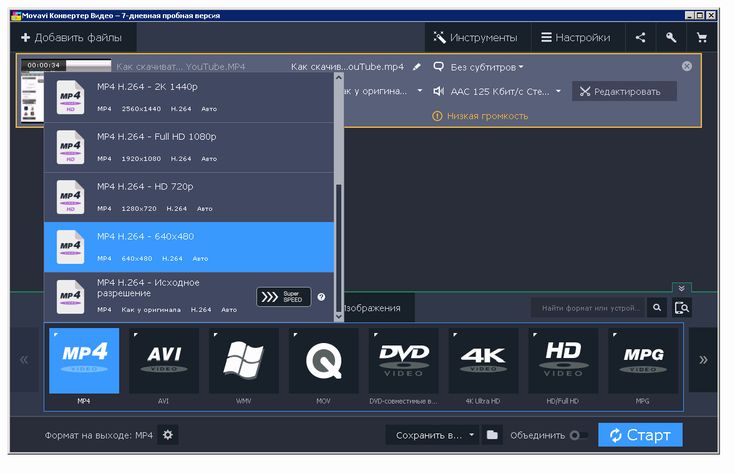
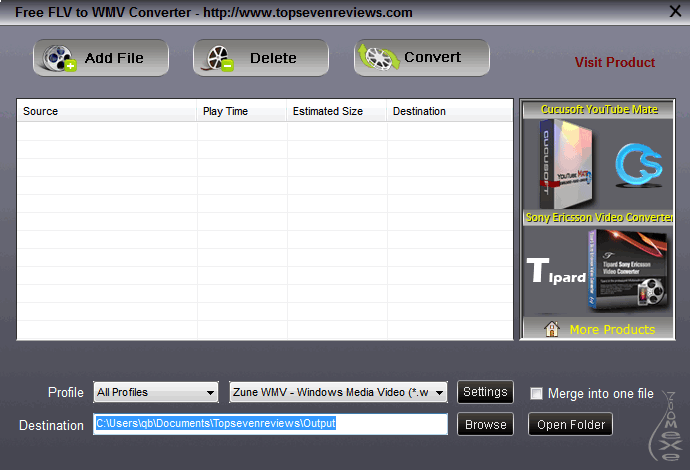 д.
д.